Grundig GSC 110 Manual
Læs nedenfor 📖 manual på dansk for Grundig GSC 110 (114 sider) i kategorien Kamera. Denne guide var nyttig for 37 personer og blev bedømt med 4.5 stjerner i gennemsnit af 2 brugere
Side 1/114

DİJİTAL FOTOĞRAF MAKİNESİ
KULLANIM KILAVUZU
GSC 110
tr en

2
İÇİNDEKİLER
TÜRKÇE
4 ÖNSÖZ
5 GÜVENLİK TALİMATLARI
6 GİRİŞ
6 SistemGereklilikleri
6 AmbalajKutusundaBulunanParçalar
6 AnaÖzellikler
7 DİJİTAL FOTOĞRAF MAKİNENİZİ TANIYIN
7 FotoğrafMakinesiGörünümleri
8 LEDGöstergeleri
8 FotoğafMakinesiDüğmeleri
16 FOTOĞRAF MAKİNESİ KURULUMU
16 BilekAskısınınTakılması
16 PillerinTakılması
17 SD/SDHCBellekKartıTakılması
18 Açma
18 İlkKullanım
19 BAŞLARKEN
19 FotoğrafÇekme
25 FrameComposite(Çerçeve)ModununKullanılması
25 VideoKaydetme
26 SesDosyalarınınKaydedilmesi
26 SesliKısaNotKaydetme
27 FOTOĞRAF ÇEKME AYARLARI
27 Capture(FotoğrafÇekme)Menüsü
32 VideoCapture(VideoÇekme)Menüsü

TÜRKÇE
3
İÇİNDEKİLER
33 SES FOTOĞRAF VE VIDEO OYNATILMASI
33 PlaybackMode(OynatmaModu)Ekranı
34 Video/Resimlere EkrandaBakılmasıLCD
36 Fotoğraf/VideolaraTV’deBakılması
36 OynatmaSırasındaBüyütme/Küçültme
36 Fotoğraf/Video/SesSilinmesi
37 Playback(Oynatma)MenüsününKullanılması
43 Fotoğraf/VideolarınPC’yeAktarılması
44 FOTOĞRAF MAKİNESİ AYARLARI
44 Setup(Ayar)Menüsü
50 PictBridgePrint(PTP)(PictBridgeYazdırma)
54 ÖZELLİKLER
56 SORUN GİDERME

4
ÖNSÖZ
Ticari Marka Bilgisi
Microsoft® Windows®,MicrosoftCorporation’unABD’detescillimarkalarıdır.ve ■
Pentium®,IntelCorporation’ıntescillimarkasıdır. ■
Macintosh,Apple,Inc.’ninticaribirmarkasıdır. ■
SD™ticaribirmarkadır. ■
SDHC™ticaribirmarkadır. ■
Diğerisimler ürünler,kendiilgilisahiplerininticarimarkaları tescilliticarive veya ■
markalarıolabilir.
Ürün Bilgileri
Fotoğrafmakinesinikendibaşınızasökmeyi bakımyapmayıdenemeyin.veya ■
Fotoğrafmakinesinineme yükseksıcaklıklaramaruzbırakmayın.veya ■
Düşüksıcaklıklardanyükseksıcaklıklarageçerkenfotoğrafmakinesininısınmasını ■
bekleyin.
Fotoğrafmakinesiobjektifinedokunmayın.Objektifintemizliğiiçin pompasıhava ■
iletozuuzaklaştirdiktansonrabuişiçinyapılmısmikrofiberbez lenstemi-veya
zlemekaleminikullanabilirsiniz.
Objektifiuzunsüredoğrudangüneşışığınamaruzbırakmayın. ■
Ürünütemizlemekiçinaşındırıcıkimyasallar,temizlikçözeltileri güçlüveya ■
deterjanlarkullanmayın.
Ürününemliyumuşakbirbezlehafifçesilin. ■
Pil Bilgileri
Pilitakmadan çıkartmadanöncefotoğrafmakinesinikapatın.veya ■
AAalkalin,AAlityum AANi-MHpillerinkullanılmasıönerilir.Başkatürdepilveya ■
kullanılmasıdonanımahasarverebilir garantiyigeçersizkılar.ve
Pilincihazadoğrukutupişaretlerinegöretakıldığındaneminolun.Yanlış ■
takıldığındaürünzarargörebilir yangınçıkabilir.veya
Fotoğrafmakinesiniuzunbirsürekullanmayacaksanıztümresimleri ■
bilgisayarınızakaydedin pilifotoğrafmakinesindençıkartın.ve

TÜRKÇE
5
GÜVENLİK TALİMATLARI
AmbalajİçinUyarı:
Ulusal Çevre Mevzuatımız gereği Ambalajlar,geri dönüştürülebilir malzemelerden
üretilmiştir. Ambalajların normal çöpüne atılmaması, yerel otoritenin belirttiği ambalaj ev
toplama noktalarına atılması sağlanmalıdır.
PilİçinUyarı:
Ulusal Çevre Mevzuatımız gereği Üründe bulunan Pil uygun şekilde geri dönüştürülmeli
veya yerel otoritenin belirttiği atık pil kutusuna atılmalıdır. Pili kullanım kılavuzunda
belirtildiği şekilde şarj ediniz değiştiriniz. Pili geri dönüştürmek için lütfen yerel veya
yetkili servise başvurun.
WEEEElektronikAtıklarınBertarafı:
Bu ürün, geri dönüşümlü tekrar kullanılabilir yüksek kaliteli malzeme parçalardan ve ve
üretilmiştir. Bu sebepten, artık kullanılamayacak duruma geldiğinde, normal çöpüne ev
atılmamalı, elektrikli elektronik cihazların ve geri dönüşümü için kullanılan bir toplama
noktasına verilmelidir. Bu durum, ürün üzerinde, kullanım kılavuzunda ambalajda veya
bulunan yanda görünen sembol ile belirtilir.Bu toplama yerlerini, lütfen bulunduğunuz
yöredekiyerel yönetime sorunuzEski cihazları geri kazanıma vererek,çevre korumasına
önemli bir katkıda bulunursunuz.
YasaklıMaddeKullanımınınKısıtlanmasınaUyum:
EEE Yönetmeliğine Uygundur. Aldığınız ürün, T.C.Çevre ve Orman Bakanlığı tarafından
30.05.2008 tarih 26891 ve sayılı Resmi Gazete’de yayımlanan Elektrikli Elektronik ve
EşyalardaBazı Zararlı Maddelerin Kullanımının Sınırlandırılmasına Dair Yönetmelikte
belirtilen zararlı yasaklı maddeleri içermez. ve
PCBUygunluğu:
“PCB(Poliklorlubifenil)içermez.”
EnerjiTasarrufuİçinYapılmasıGerekenler
Güç tasarrufu amacıyla Güneşli ortamlarda flaşı devreden çıkarınız.Zoom fonksiyonu - ■
nun güç tüketimi pil performansını etkileyeceğinden gereksiz kullanımından kaçınınız.
Aralıklı kullanımlarda tekrar cihazın kapanıp açılması zoom motorunun güç tüketimine ■
yol açacağından Güç Tasarrufunu yüksek dakikaya ayarlayınız.
Cihazınızda alkalin veya lityum pil kullanıyorsanız bittiğinde pili atmayıp düşük güçle ■
çalışan El feneri Uzaktan kumanda vb ürünlerde değerlendirebilirsiniz.
Menşei:P.R.C.
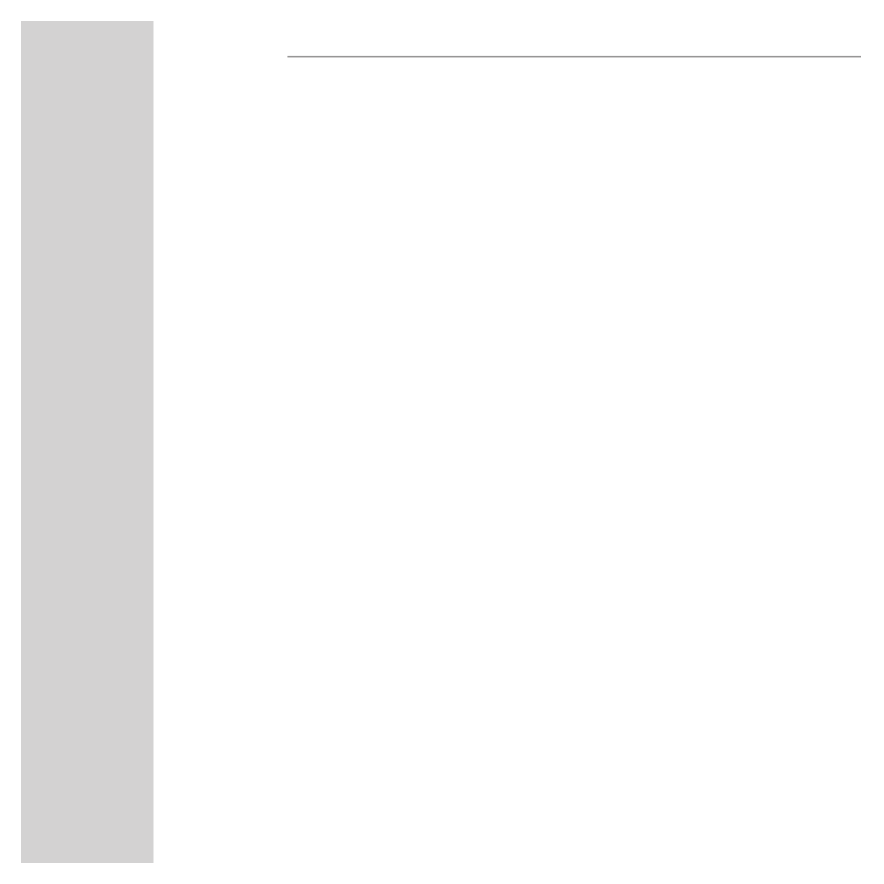
6
Satın aldığınız yeni dijital fotoğraf makineniz için sizi tebrik ederiz. Bu kılavuz, fotoğraf
makinenizi nasıl kullanacağınız hakkında adım adım talimatlar içerir ve sadece başvuru
için kullanılmak üzere hazırlanmıştır.
Sistem Gereklilikleri
Fotoğrafmakinenizieniyişekildekullanabilmekiçinbilgisayarınızınaşağıdaki ■
sistemgereksinimlerinikarşılamasıgerekir:
İşletimSistemi:Windows2000/XP/Vista ■
Bellek: MB üstü128 veya ■
HDDalanı:40MB üstüveya ■
USBbağlantınoktası ■
Ambalaj Kutusunda Bulunan Parçalar
Fotoğrafmakinesiambalajındabulunanparçalarıkontroledin.Kutudaşu ■
parçalarbulunmalıdır:
Dijitalfotoğrafmakinesi ■
USB/AV3’ü1aradakablo ■
Bilekaskısı ■
KullanımKılavuzu ■
CD-ROM ■
Ana Özellikler
12,0Megapikselçözünürlük ■
15xyakınlaştırma(3xoptikyakınlaştırma 5xdijitalyakınlaştırma)ve ■
1/2,33inçCDDgörüntüsensörü ■
2,7inçTFT monitörLCD ■
16MBdahiliFlashbellek,16GB’akadarSD/SDHChafızakartıdesteği ■
Zarif incetasarımve ■
Kolaykullanımlımenüarayüzü ergonamiktuşlarve ■
GİRİŞ

TÜRKÇE
7
ÖnGörünüş
Deklanşör
Flaş
ZamanlayıcıLED’i
ON/OFF(Açma/Kapama)düğmesi
YakınlaştırmaObjekti
Mikrofon
PC/AVbağlantınoktası
ArkaGörünüş
LCDekran
Çoklumenü düğmesiyön
OKdüğmesi
Oynatmadüğmesi
Zoomdüğmesi
Hoparlör
Tripodsoketi
Pil/SD yuvasıkart
MENU(MENÜ)düğmesi
SCENE(SAHNE)düğmesi
Bilekaskısıilmeği
DİJİTAL FOTOĞRAF MAKİNENİZİ TANIYIN
Fotoğraf Makinesi Görünümleri
A
H
B
I
G
N
R
F
M
Q
E
L
P
D
K
O
C
J

8
LED Göstergeleri
Simge Düğme Fonksiyon
OK/
OK/
Sallanmaya
karşıkoruma
1.OSDmenülerinikullanırkenseçimionaylayın
2.Capture(FotoğrafÇekme)modunda:
Auto(Otomatik)moddasallanmayakarşıkoruma-yıetkinleştirmek/devre ■
dışıbırakmakiçinbasın
SELECTEDAREA(SEÇİLMİŞALAN),FOCUSZONE’dayken(ODAK ■
BÖLGESİ)AFalanseçiminietkinleştir
3.Videomodunda:
Sallanmayakarşıkorumayıetkinleştirmek/devredışıbırakmakiçinbasın ■
4.Playback(Oynatma)modunda:
Videooynatmayıbaşlatıpduraklatmakiçinbasın ■
Sesçalmayıbaşlatıpduraklatmakiçinbasın ■
Seslikısanotçalmayıdurdurmakiçinbasın ■
5.USBmodunda:
MSDC:YOK ■
PTP:Seçimionaylamakiçinbasın ■
DİJİTAL FOTOĞRAF MAKİNENİZİ TANIYIN
LED LED Durumu Fotoğraf Makinesi Durumu
ZamanlayıcıLED’i
Off(Kapalı) Zamanlayıcıkapalı.
Kırmızı(yanıpsönen) sn) Zamanlayıcıgerisayar, saniyesonraflaşçalışır(10 10
Kırmızı(yanıpsönen)(2sn) Zamanlayıcıgerisayar,2saniyesonraflaşçalışır
Fotoğraf Makinesi Düğmeleri
Düğmelerinİşlevleri
Çokyönlümenü düğmeleri OKdüğmesiEkranGöstergesi(OSD)yön ve
menüsündekifarklıseçeneklereerişimsağlar.Fotoğraf videolarınızdaenve
iyisonucueldeedebilmekiçingenişbirseçenekaralığınıyapılandırabilirsiniz.

TÜRKÇE
9
Simge Düğme Fonksiyon
Yukarı/Flaş/
Silme
1.OSDmenülerindeyukarıdoğrugidin
2.Capture(FotoğrafÇekme)modunda:
Flaşmoduseçenekleriarasındagezinin(Auto(Oto),Off(Kapalı),Filland ■
Red-eyeReduction(Doldurma KırmızıGözAzaltma))ve
AFalanseçimindeyukarıkaydırmakiçinbasın. ■
LCDekranda ■işaretivarkensilmekiçinbasın.(QUCIKVIEW (Hızlı
BakışQV), (Kurulum)modunda“ON”olarakayarlanmışolmalıdır.
3.Playback(Oynatma)modunda:
Zoomin(yakınlaştırma)modundayukarıkaydırmakiçinbasın ■
Küçükresimekranındayukarıgitmekiçinbasın ■
Resmi(resimleri)silmekiçinbasın ■
4.USBmodunda:
MSDC:Yok ■
PTP:Birmenüdeyukarıkaymakiçinbasın ■
Sağ/
Kendinden
Zamanlayıcı/
SeriÇekim
modu
1.OSDmenülerindesağadoğrugidin
2.Capture(FotoğrafÇekme)modunda:
Self-timer/Burst/Multi-Burst(Zamanlayıcı/SeriÇekim/ÇokluSeriÇekim) ■
modlarıarasındagezinmekiçinbasın
AFalanseçimindesağakaydırmakiçinbasın. ■
3.Videomodunda:
Self-timer(Zamanlayıcı)seçenekleriarasındagezinmekiçinbasın ■
4.Playback(Oynatma)modunda:
Zoomin(yakınlaştırma)modundasağakaymakiçinbasın ■
Tekresimgösterimindebirsonrakiresmegitmekiçinbasın ■
Küçükresimekranındasağagitmekiçinbasın ■
■Pause(Duraklatma)modundavideooynatırkenilerisarmakiçinbasın
5.USBmodunda:
MSDC:Yok ■
PTP:ThisImage(BuResim)Altmenüsündebirsonrakiresmiseçmekiçin ■
basın
DİJİTAL FOTOĞRAF MAKİNENİZİ TANIYIN
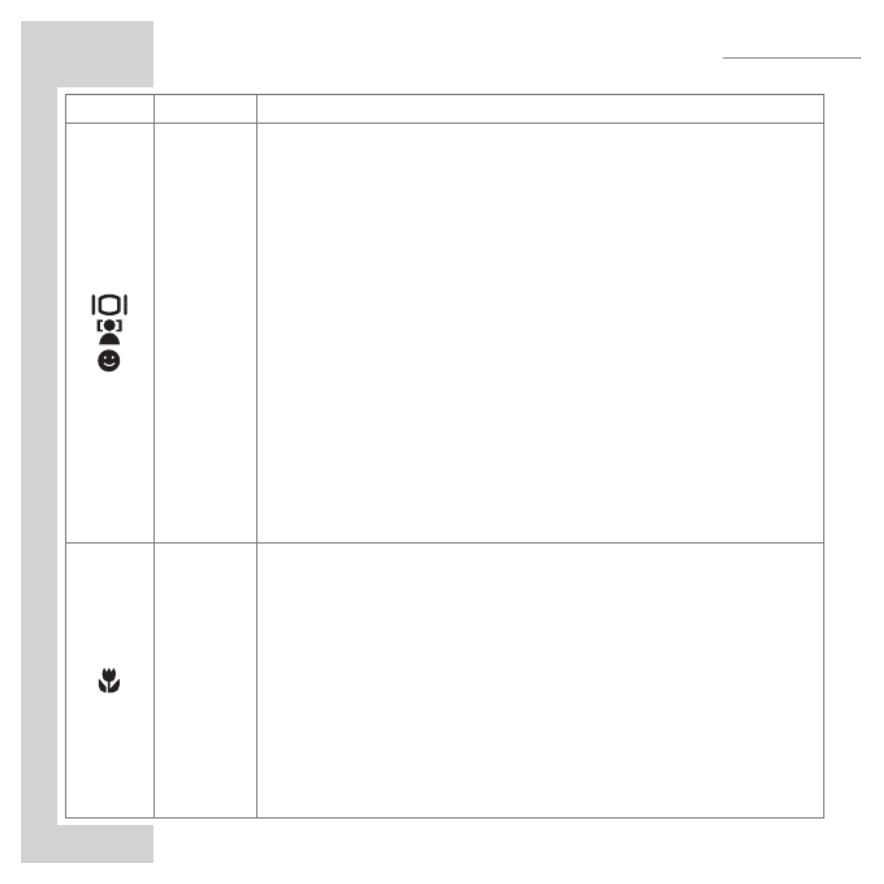
10
Simge Düğme Fonksiyon
Aşağı
Ekran/Yüz
algılama/
Gülümseme
algılama
1.OSDmenülerindeaşağıdoğrugidin
2.FotoğrafÇekmemodunda:
Aşağıdakifonksiyonlarıetkinleştirmekiçinbasındolusimge,histogramlı ■
dolusimge,yüzalgılama,gülümsemealgılama, basitekranmodsimgesive
dışındakitümsimgelerisaklayın ekrandakitümsimgeleriaçmakiçinLCD
tekrarbasın.
Not:Spor,Manzara,GeceManzarası,HavaiFişek,Kopya,Bitki,Akvaryum ve
VideoModlarındayüz gülümsemefonksiyonlarıkullanılamaz.ve
3.Videomodunda:
LCDekrandakiekstrasimgelerikapatmakiçinbasın,tümsimgeleriaçmak ■
içintekrarbasın
4.Oynatmamodunda:
Yakınlaştırmamodundaaşağıkaydırmakiçinbasın ■
Küçükresimekranındaaşağıgitmekiçinbasın ■
Dosyabilgisinigöstermekiçinbasın ■
5.USBmodunda:
MSDC:Yok ■
PTP:Birmenüdeaşağıkaymakiçinbasın ■
Sol/Makro
1.OSDmenülerindesoladoğrugidin
2.OSDmenülerindeöncekiüst gidinseviyeye
3.FotoğrafÇekmemodunda:
■Macro(Makro)modunuetkinleştirmekiçinbasın. ekrandaMakroLCD
simgesigösterilir
4.Oynatmamodunda:
■Yakınlaştırmamodundasolakaydırmakiçinbasın
■Tekresimgösterimindebiröncekiresmegitmekiçinbasın
■Küçükresimekranındasolagitmekiçinbasın
■DuraklatmaODmodundavideooynatırkengerisarmakiçinbasın
5.USBmodunda:
■MSDC:Yok
■PTP:THISIMAGE(Bu Resim) alt menüsünde bir önceki resmi seçmek için basın
DİJİTAL FOTOĞRAF MAKİNENİZİ TANIYIN

TÜRKÇE
11
SCENE(SAHNE)Düğmesi
Fotoğrafmakinesindefarklımodlararasındakaymanızı farklısahneve
seçenekleriseçebileceğinizSAHNEmenüsünegötürenkullanışlıbirSAHNE
düğmesivardır.Çoklumenü düğmeleriniistenilenmodageçmek OKyön ve
düğmesiniseçimyapmakiçinkullanın.SAHNEdüğmesiniaşağıdakileriçin
kullanın:
DİJİTAL FOTOĞRAF MAKİNENİZİ TANIYIN
Mod Tipi Simge Mod Tipi Simge
Otomatik Havaifişekgösterisi
ProgramModu Plaj
Spor Parti
Manzara Yaprak
GeceManzarası Akvaryum
Portre Çocuk EvcilHayvanlarve
KendiPortren Kopyalama
GecePortresi ışıkArka
Müze ÇerçeveOluşturma
Kar Ses
Günbatımı Video

12
FonksiyonDüğmeleri
DİJİTAL FOTOĞRAF MAKİNENİZİ TANIYIN
Simge Düğme Fonksiyon
MENU Menü Menüseçeneklerinigörüntülemekiçinbasın
Oynatma Dahilibellek hafızakartınakaydedilmişfotoğraf/video/sesklipleriniveya
izlemekiçinbasın
T/ Büyütme
FotoğrafÇekmemodunda:
ÇekileceknesneyibüyütmekiçinbasınOynatmamodunda ■
Kaydedilmişfotoğraflarıbüyütmekiçinbasın ■
W/ Küçültme
FotoğrafÇekmemodunda:
ÇekileceknesneyiküçültmekiçinbasınOynatmamodunda: ■
Kaydedilmişfotoğraflarıküçültmekiçinbasın ■
Kaydedilmiştümgeçerliortamküçükresimleringörmekiçinbasın ■
LCDEkran
2,7inçTFTekran,fotoğraf videonuzungörselgörüntüsününyanındaveya
fotoğrafmakinesiayarlarıileilgilitümönemlibilgilerigösterir.
SCENE(SAHNE)düğmesiniekranmodlarıarasındageçişyapmakiçin
kullanın.Histogramlı histogramsız ekran,Yüzalgılama,Gülümsemeve Tam
algılama Basitekran(diğersimgelersaklanırkenyalnızcamodsimgesiveya
veodakalanıgösterilir)arasındageçişyapmakiçinAşağı/Ekran»«/Yüz
Algılama»«/GülümsemeAlgılama»«düğmesinebasın.

TÜRKÇE
13
99999999
1/1 2 5 -1.0 E V 1/1 2 5
12M
F2 .9
1 2 3 4 5 8
9
10
11
12
131415161718
20
21
22
23
24
25
76
19
00:00:0000:00:00
640
1 2
5 8
10
11
15
21
22
23
7
FotoğrafÇekmeModu
VideoModu
1.Sahnegöstergesi
Otomatik
P-Modu
Spor
Manzara
GeceManzarası
Portre
KendiPortren
GecePortresi
Müze
Kar
Günbatımı
HavaiFişek
Plaj
Parti
Yaprak
Akvaryum
Çocuk EvcilHayvanlarve
Kopyalama
Arkaışık
ÇerçeveOluşturma
Ses
Video
2.FotoğrafÇözünürlüğü
12M
8M
5M
3M
2.1M16:9
2M
VGA
3.FotoğrafKalitesi
Eniyi
Dahaiyi
İyi
4.Flaş
OtomatikFlaş
FlaşKapalı
FlaşıDoldur
KırmızıGöz
Giderme
FotoğrafÇekme/VideoModuEkranı
DİJİTAL FOTOĞRAF MAKİNENİZİ TANIYIN

14
99999999
1/1 2 5 -1.0 E V 1/1 2 5
12M
F2 .9
1 2 3 4
5 8
9
10
11
12
131415161718
20
21
22
23
24
25
76
19
00:00:0000:00:00
640
1 2 5 8
10
11
15
21
22
23
7
5.Zamanlayıcı/Seriçekim
Modu
Zamanlayıcı
10Saniye
2Saniye
SeriÇekimModu
ÇokluSeriÇekim
Modu
6Makrogöstergesi
MakroModu
7.FotoğrafSayacı
FotoğrafÇekmeModu
Miktar 9999
VideoModu
Saat 00:00
8.HafızaArabirim
SDKart
DahiliBellek
9.TarihEtiketi
10.SallanmayaKarşı
Koruma
11.Yakınlaştırma
Çubuğu
12.Pozometre -2,0EV~
+2,0EV
13.DiyaframDeğeri F2.9/
F5.2
14.DeklanşörHızı 2~1/
2000
15.PilGöstergesi
PilDolu
PilYarım
PilZayıf
PilYetersiz
16.AFÇerçevesi
DİJİTAL FOTOĞRAF MAKİNENİZİ TANIYIN
FotoğrafÇekmeModu
VideoModu

TÜRKÇE
15
99999999
1/1 2 5 -1.0 E V 1/1 2 5
12M
F2 .9
1 2 3 4
5 8
9
10
11
12
131415161718
20
21
22
23
24
25
76
19
00:00:0000:00:00
640
1 2 5 8
10
11
15
21
22
23
7
17.ISOHızı)
Otomatik
ISO80
ISO100
ISO200
ISO400
ISO800
ISO1600
ISO3200
18.OdakAlanı
ÇokluAlanı
Merkez
SeçiliAlan
19.SürekliOtomatik
Odak
20.Keskinlik
Yüksek
Normal
Düşük
21.Kontrast
Yüksek
Normal
Düşük
22.Doygunluk
Yüksek
Normal
Düşük
23.BeyazDengesi
Otomatik
Güneşli
SarıIşık
Floresan
Bulutlu
24.AEÖlçümü
Matris
MerkezAğırlıklı
Spot
25.Fotoğraf
MakinesiniSarsmayın
Uyarısı
DİJİTAL FOTOĞRAF MAKİNENİZİ TANIYIN
FotoğrafÇekmeModu
VideoModu

16
FOTOĞRAF MAKİNESİ KURULUMU
Bilek Askısının Takılması
Kolaytaşımaküzerebilekaskısınıfotoğrafmakinenizetakmakiçinaşağıdaki
talimatlarıizleyin:
1.Askınınkısailmeğiniaskıhalkasinayerleştirin.
2.AskıyıFotoğrafMakinesinetakmakiçinaskınınuzunilmeğinikısailmekten
geçirin sıkıcaçekin.ve
Pillerin Takılması
Pilleripilbölmesinetakmakiçinbutalimatlarıizleyin.
1.Fotoğrafmakinesininalttarafındakipilbölmesiniaçın.
2.Kutuplarınadikkatederekpilleribölmeyeyerleştirin.
3.Pilbölmesinikapatın.
Not:
BufotoğrafmakinesiikiAAalkalin,AAlityum AANi-MHpilkullanır.veya
Buradabelirtilenlerdışındapilkullanmayın.

TÜRKÇE
17
FOTOĞRAF MAKİNESİ KURULUMU
SD/SDHC Bellek Kartı Takılması
FotoğrafmakinesiYaklaşık MBdahiliaşbellekiçerirancakekdepolama16
alanıiçinisteğebağlıSD/SDHCbellekkartıdakullanabilirsiniz.
SD/SDHCkartıyerleştirmekiçinaşağıdakitalimatlarıizleyin.
1.Fotoğrafmakinesininalttarafındakipilbölmesiniaçın.
2.SD/SDHCkartıbellekyuvasınagösterildiğişekildetakın.(Etiketlitaraf
yukarıgelir)
3.Pilbölmesinikapatın.
SD/SDHC
Kartıçıkartmakiçinyerindençıkıncayakadarhafçeitin.Kartıdikkatle
çekipçıkartın.
Not:
■İlkkullanımdanöncebellekkartlarınıFotoğrafMakinesi’nikullanarak
biçimlendirin,başkabirbilgisayar cihazdakullandıktansonraveya
tekrarbiçimlendirdiğinizdeneminolun.
■Cihazınızpiyasadakibazıoemrmalarınüretmişolduğubellek
kartlarınıokuyamayabilirbellekkartındakiresim videolarınzararve
görmemesiiçinmümkünolduğuncakaliteli orjinalekipmanlar -ve kul
lanmayadikkatedin.

18
DİL
TÜRKÇE
ENGLISH
F SRANÇAI
ITALIANO
TARİH & SAAT
2009 / 06 01 12 : 00 / 0
(Yıl)
Bitince OK şuna basınızTu
FOTOĞRAF MAKİNESİ KURULUMU
Açma
FotoğrafmakinesiniaçmakiçinOn/O(Açma-Kapama)düğmesinibasılı
tutun.FotoğrafMakinesinikapatmakiçinOn/O(Açma-Kapama)düğmesine
tekrarbasın.
İlk Kullanım
Sayfa7’degösterildiğigibiOn/O(Açma-Kapama)düğmesinebasın,kısa
birsüreiçin ekrandabiraçılışekranıgörülür.LCD
Fotoğrafmakinesiilk açıldığında,Dilmenüsüotomatikolarakaçılır.OKkez
düğmesinebasıpÇoklumenü düğmeleriileYukarı/Aşağıistenendiliyön
seçin,dahasonraonaylamakiçinOKdüğmesinebasın.
İstenendilseçildiktenTarih Saatsonramenüsüaçılır.OK(SAHNE)ve
düğmesinebasın.Çoklumenü tularıylayukarı/aşağıdüğmelerinikulla-yön
narakgeçerlitarih saatiayarlaynız.OnaylamakiçintekrarOKdüğmesineve
basın.
Not:
Tarih saatsıfırlanmışsa(Pilbitmiş çıkarılmışsa fotoğrafmakinesive veya ve
uzunbirsürekullanılmamışsa),DateandTime(Tarih Saat) ekranıve ayar
otomatikolarakaçılır.

TÜRKÇE
19
Artıkfotoğrafmakinesiyerleşimihakkındabilgisahibiolduğunuzagöre,
fotoğraf lmçekmeyehazırsınızdemektir.ve
Fotoğraf Çekme
Fotoğrafmakinesiylefotoğrafçekmekçokkolaydır.
Fotoğrafmakinesiniaçıp(SCENE)SAHNEdüğmesinebasarakOtomatik
»«modunageçin.
1. Resmi ekranüzerindeki yerleştiripDeklanşördüğmesineLCD çerçeveye
yarıyakadarbasın.Fotoğrafmakinesiotomatikolaraknetleştirmeyi ve
pozlamayıayarlar.AFÇerçevesihazırolduğundayeşiledöner.
2. ResmiçekmekiçinDeklanşördüğmesinetamolarakbasıpdüğmeyi
basılıtutun.
Fotoğrafmakinesinisabittutunuyarısimgesi»«belirdiğinde,pozun
gerektirdiğikadarfotoğrafmakinesiniolabildiğincesabittutun.
SallanmayaKarşıKorumaFonksiyonu
BufonksiyonOtomatik»« Videove »«çekmemodlarındageçerlidir.
Sallanmayakarşıkorumafonksiyonunuetkinleştirmek devredışıveya
bırakmakiçinOKdüğmesinebasın.Fonksiyonetkinleştirildiğinde LCD
ekrandaAnti-Shake»«(SallanmayaKarşıKoruma)simgesigörülür.
MakroModununKullanılması
Macro(Makro)moduyakındanfotoğrafçekmekiçindir,resminiçekmek
istediğiniznesnefotoğrafmakinesineçokyakınolduğundabiletümayrıntıları
çekebilir.SolMakro gezinmedüğmesinebasın. ekrandaMakro» « LCD
simgesi»«gösterilir
Not:
FotoğrafmakinesielleodaklamamoduseçilmesebileOtomatik/P-modu
dahagenişodaklamaaralığınımümkünkılankusursuzAF’yidestekler.
BAŞLARKEN

20
1.Otomatik/P-moduMakromodu» «ile AF70cm’denobjektifeayar:
kadarolannesneleritarar(geniş:10cm10cm,Tele:35cm).Makro
taramasınıbitirdiğinde,Makroaralığındabirnesneyeodaklanmamışsa,
AFnormaltaramayageçer.
2.Otomatik/P-moduMakromodu» «ayarıkullanmadan AFönceayar:
sonsuz normalmesafe(0,6m)aralığındakinesneleritarar.AFbirincive
aşamadaodağıayarlayamazsa,taramayanormalaralıktanenyakın
odakmesafesinedevameder.
Makromodu
KusursuzAF'ninyararıodaknoktasınındahabüyükaralıklardaotomatik
olarakbelirlenmesidir.Bununlabirlikte,dahagenişbiralanıntaranmasına
bağlıolarak,dahauzuntaramazamanıgerekebileceğinideunutmayın.
FlaşModuAyarı
Farklıışıklandırmaşartlarınauygundörtaşmoduarasındaseçimyapabilirs-
iniz.LCDekranüzerindekiÇoklumenü tuşunuYukarı/Flaş)yön » «/Sil»«
yöndüğmesinebasın.Yukardaaçıklandığışekildesizdeğiştirenekadaraş
ayarıdahasonraçekilecekfotoğraariçindeaynıkalır.
BAŞLARKEN
Otomatikflaş:Flaşgerektiğindeotomatikolarakpatlar.
Flaşsızçekim:Flaşkapalıdır.
DoluFlaş:Flaşherzamanpatlar.
KırmızıGözDüzeltmesi:Kırmızıgözetkisiniazaltmakiçinflaşiki patlar.kez

TÜRKÇE
21
Yakınlaştırma/UzaklaştırmaFonksiyonu
Fotoğrafmakinesindeçekeceğiniznesneyibüyütüpküçültmenizisağlayan3x
optik 5xdijitalyakınlaştırmavardır.ve
Yakınlaştırmayıkullanmakiçin:
1. ÇekeceğiniznesneyiyakınlaştırmakiçinT»«düğmesininsağtarafına
basın.
2. ÇekeceğiniznesneyiuzaklaştırmakiçinW»«düğmesininsoltarafına
basın.
Zamanlayıcının SeriÇekiminKullanılmasıve
Fotoğrafmakinesindefotoğraarıöncedenbelirlenenbirgecikmesonrası
çekmenizisağlayanbirotomatikzamanlayıcıvardır.Seriçekimfotoğraf
özelliğiDeklanşördüğmesininbasılıtutularakbirdençokardışıkfotoğraar
çekmenizisağlar.ÇokluseriçekimfotoğrafözelliğiDeklanşördüğmesinebir
kezbasılarakbirdençok(16)ardışık fotoğrafçekilmesinisağlar.VGA
Zamanlayıcı/seriçekimmodunuayarlamakiçin:
1. LCDekranüzerindekizamanlayıcı»« « veya » seriçekimve
fotoğrafseçenekleri»« « veya »arasındagezinmekiçinSağ/
Zamanlayıcı»« «/Seriçekimmodu»çoklu düğmesinebasın.yön
2. Seçimyaptıktansonra,fotoğrafınızıçekin.Zamanlayıcımodunda,simge
sürebitinceyekadaryanıpsöner sonrafotoğrafçekilir.ve
3. Fotoğrafçekildiktensonra,Zamanlayıcıotomatikolarakkapanır.
BufonksiyonlarıbirsonrakifotoğrafiçinkullanmakistersenizSağ/
Zamanlayıcı»« «/Seriçekimmodu»çoklu düğmesinebasarakyön
fonksiyonuetkinleştirin
BAŞLARKEN
Not
SeriÇekimModuDeklanşörbırakılana bellekdolanakadarfotoğrafçeker.veya
ÇokluSeriÇekimModuDeklanşörebir basılmasıyla ardışıkfotoğrafçekilmesi.kez 16
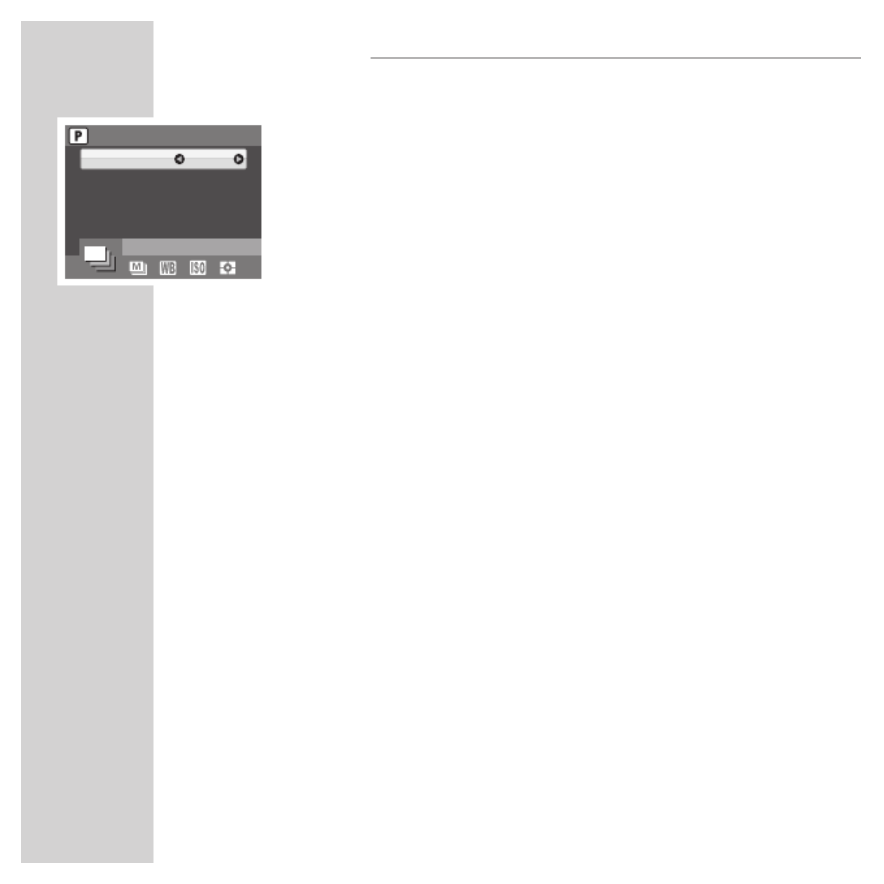
22
AEB
AEB
ARALIK
ÇIKIŞ
AÇ
±
0.3EV
AEB(OtomatikPozlamaBraketi)Fonksiyonu
AEBfonksiyonunukullanılırken,deklanşörebir basılmasıylafotoğrafkez
makinesifarklıpozlamalıardışık3fotoğrafçeker.Örneğin
GeçerliEVdengelemedeğeri+0,3EV AEBbraketiaralıkdeğeri±0,3ve
olsun,fotoğrafmakinesi3farklıpozseviyesiiçinfotoğrafçeker:-0,3 0EV,
EVve+0,3EV.
BufonksiyonyalnızcaOtomatik P-Modumodlarındageçerlidir.AEBve
modunuayarlamakiçin:
1. MenüseçeneklerinigöstermekiçinMENU(MENÜ)düğmesinebasın.
2. AEBayarınıseçmekiçinSol/Sağçoklumenü düğmelerinebasın.yön
3. GeçerliseçeneklerdenseçimyapmakiçinYukarı/Aşağıçoklumenü yön
düğmelerinebasın.
AEB:AEBfonksiyonunuetkinleştirmekiçinAÇIK'ı,devredışıbırakmak ■
içinKAPALI'yıseçin.
ARALIK:Braketaralıkdeğerini±0,30–±2,0EV 0,3–0,4EVveya ■
artışlarındaayarlamakiçinseçin
ÇIKIŞ:Yeniayarlarıuygulamak menüsünedönmekiçinseçin.ve ayar ■
Not
1. AEBçekimiyaparken,fotoğrafmakinesinisabittutun.Eniyisonuçiçin,
tripodkullanın.
2. AEBfonksiyonuetkinkenFlaş,SeriÇekim ÇokluSeriÇekimve
modlarınaizinverilmez.
BAŞLARKEN

TÜRKÇE
23
O t o m a t i k
SAHNEModununAyarlanması
Fotoğrafmakinesifarklıortam şartlardafotoğrafçekilmesinisağlayanve
çeşitliönayarlımodlarıdestekler.Her fotoğrafmakinesitarafındanayar
otomatikolarakyapılandırılır.
Sahnemodunuseçmekiçin:
SahnemenüsüseçeneklerinigösterenSAHNEmenüsüneulaşmakiçinSCENE
düğmesinebasın.
1. Modlararasındageçişyapmak istenilenmodageçmekiçinçokluve
menü düğmelerinikullanın.yön
2. SeçimionaylamakiçinOKdüğmesinebasın.
BAŞLARKEN
Otomatik Havaifişek
P-Modu Plaj
Spor Parti
Manzara Yaprak
GeceManzarası Akvaryum
Portre Çocuk EvcilHayvanlarve
KendiPortren Kopyalama
GecePortresi ışıkArka
Müze ÇerçeveKompozit
Kar Ses
Günbatımı Video

24
F2. 9 1/12 F2. 95 1/ 125
12M
99999999
Yüz GülümsemealgılamaAF/AEFonksiyonuve
YüzalgılamaModununKullanılması:
1. Çoklumenü düğmesiniAşağıiki altköşede»yön kez «ikonugörüntül-
enenekadarbasın.
2. Fotoğrafmakinenızınobjektiniresmiçekilecekyüze nesneyeveya
doğruçevirin.
3. Yüzalgılandığındaekrandabeyazçerçevegörüntülenecektir.Deklanşör
düğmesineyarıyakadarbasıldığındaçerçeveyeşiledöner.Buesnada
fotoğrafmakinenizoptimumodaknoktasını pozdeğeriniotomatikve
olarakayarar.
4. Algılanmışyüzünresminiçekmekiçindeklanşöretamamenbasın.
GülümsemeAlgılamamodununkullanılması:
1. Çoklumenu düğmesiniAşağıüç ekrandaaltköşedeyön kez »«ikonu
görüntülenenekadarbasın.
2. Fotoğrafmakinenizinobjektiniresmiçekilecekyüzedoğruçevirin.
3. Yüzalgılandığındaekrandabeyazçerçevegörüntülenecektir.
4. Gülümsemealgılandığındaisefotoğrafmakinenizotomatikolrakresim
çeker.Deklanşörotomatikolarakçalıştığıiçindüğmeyebasılmasına
gerekyoktur.
Not:
GülümsememoduAlgılananyüzünbelirginolarakgülümsemesiileorantılı
çalışırayrıcaortamdakiışıkkoşullarıbufonksiyonunkararlıçalışmasını
etkileyebilir.
KendiPortrenModununKullanılması
GüncelKendiPortrenfonksiyonukendiportrefotoğraarınızıçekmenizi
sağlar.KendiPortrenfonksiyonuetkinleştiğinde,otomatikolarakyüzünüzü
izleyenbeyazbiralgılamaçerçevesi çıkar.Odaklandıktansonra,ortaya
Deklanşördüğmesinebasmaksızınbirfotoğrafçekecektir.
KendiPortrenfotoğrafıçekmekiçin:
1. SCENEDüğmesinebasın ve »«(KendiPortren)modunuseçiponayla-
makiçinOKdüğmesinebasın. ekrandakendiportren simgesiLCD »«
gösterilir.
BAŞLARKEN

TÜRKÇE
25
Gir
99999999
-1.0EV
2. Fotoğrafmakinesiobjektiniyüzünüzedoğruçevirin.
3. Fotoğrafmakinesiotomatikolarakbirresimçekecektir.Bufonksiyontüm
aşmodlarındageçerlidir.
Not
1. KendiPortren modu etkinleştirildiğinde Deklanşör, Makro modu,
Zamanlayıcı Seri çekim fonksiyonları kullanılamaz. ve Ayrıca, Aşağı
yön tuşu yalnızca Basit Yüz modları arasında geçiş yapmak için ve
kullanılabilir.
2. Beyazodakçerçevesiyalnızcaetkilisarıçerçeveiçindeçalışır.
Çerçeve Oluşturma Modunun Kullanılması
ÇerçeveOluşturma ModunuseçmekiçinSCENEdüğmesinebasın »«ve
çoklumenü düğmelerinebasarakçerçeveleriseçin.Dahasonra,seçimiyön
onaylamak ÇerçeveOluşturmacanlıgörünümekranınageçmekiçinOKve
düğmesinebasın.
Video Kaydetme
Fotoğrafmakinesiilevideoklipleridekaydedebilirsiniz.Videoklip
kaydetmekiçin:
1. FotoğrafmakinesiniaçıpSCENEdüğmesinebasın.Video»«Modunu
bulmakiçinçokyönlümenüdüğmelerinebasın.SeçmekiçinOK
düğmesinebasın.
BAŞLARKEN

26
2. LCDekranıkullanarakhedenizi alın kaydetmeyeçerçeveye ve
başlamakiçinDeklanşördüğmesinebasın.ZamanlayıcıLED’ikaydetme
işlemininsürdüğünügöstermekiçinsürekliyanar.
3. KaydetmeişleminidurdurmakiçinDeklanşördüğmesinetekrarbasın.
4. Oynatmamodunda»«düğmesinebasın,videoyuoynatmakiçinOK
düğmesinebasın.Gerektiğindekaydısilmekiçinçoklumenü Yukarı/yön
Flaş /Sil düğmesinebasın.»«»«
Ses Dosyalarının Kaydedilmesi
Fotoğrafmakinesiilesesdosyalarıdakaydedebilirsiniz.Birsesdosyası
kaydetmekiçin:
1. SCENEDüğmesinebasın çoklumenü düğmelerinikullanarakSes ve yön
»«modunuseçiponaylamakiçinOKdüğmesinebasın.
2. KaydıbaşlatmakiçinDeklanşördüğmesinebasın.Seskaydısırasında
birzamansayacıgösterilir.
3. Kaydıdurdurmak birsonrakikaydahazırolmakiçinDeklanşörve
düğmesinetekrarbasın.
4. Oynatmamodunda »«düğmesinebasın,sesiçalmakiçinOK
düğmesinebasın.Gerektiğindekaydısilmekiçinçoklumenü Yukarı/yön
Flaş /Sil düğmesinebasın.»«»«
Sesli Not Kaydetme
Seslinotkaydetme,başlangıçta menüsününaltmenüsüSESLİ AYAR NOT
menüsündeetkinleştirilmelidirAÇIK.FotoğrafÇekmemodunda:
Çekildiktenhemensonrabirresme20sn.seslikısanotekleyebilirsiniz.
1. KayıtişleminebaşlamakiçinDeklanşördüğmesinebasınkayıtişlemini
durdurmakiçinDeklanşördüğmesinetekrarbasın.
2. Kayıtsırasında,çekilmişresim kayıtzamanı ekrandagösterilir.ve LCD
3. Çalmakiçin»«düğmesinebasın,seslikısanotunçalınmasıotomatik
olarakbaşlar.
4.
TekrarçalmakiçinOKdüğmesinebir basın.Oynatmamodunda:kez
BAŞLARKEN

TÜRKÇE
27
OK
Gir
12M
8M
5M
3M
FOTOĞRAF ÇÖZÜNÜRLÜĞÜ
12M
8 M
5 M
3 M
FOTOĞRAF ÇEKME AYARLARI
12M
8M
5M
3M
FOTOĞRAF ÇÖZÜNÜRLÜĞÜ
12M
8 M
5 M
3 M
12M
8M
5M
3M
FOTOĞRAF ÇÖZÜNÜRLÜĞÜ
12M
8 M
5 M
3 M
Bubölümfotoğraf videoklipleriçekerkendahaiyisonuçlaralmakiçinve
değiştirebileceğinizçeşitliayarlarıanlatmaktadır.
Fotoğraf Çekme Menüsü
FotoğrafÇekmemenüsüneulaşmakiçin:
1. SAHNEdüğmesinebasın.İhtiyacınızolançekimmodunuseçmekiçin
çoklumenü düğmelerinikullanın.yön
2. MenüseçeneklerinigöstermekiçinMENÜdüğmesine ihtiyacınızolanve
fonksiyonuseçmekiçinSol/Sağ düğmelerinebasıpseçilifonksiyonuyön
girmekiçinOKdüğmesinebasın.
3. BirseçeneğivurgulamakiçingezinmeYukarı/Aşağı düğmelerineyön
basın OKdüğmesinebasarakonaylayın.ve
Her ayarın daha ayrıntılı bilgisi için aşağıdaki bölümlere başvurun.
Not
Bubölümdegösterilenseçeneklerseçilimodagöredeğişebilir
FotoğrafÇözünürlüğü
FotoğrafÇözünürlüğüayarıresminbüyüklüğünüpikselsayısıaçısından
gösterir.SeçimyapmakiçinYukarı/Aşağı düğmelerinikullanın.yön
Resimçözünürlüğüiçinyedi geçerlidir:ayar
12M(4000x3000)(varsayılan) ■
8M(3264x2448) ■
5M(2576x1932) ■
3M(2048x1536) ■
2,1M(1920x1080)(16:9) ■
2M(1600x1200) ■
VGA(640X480) ■

28
EN İYİ
DAHA İYİ
İYİ
FOTOĞRAF KALİTESİ
ODAK ALANI
ÇOKLU ALAN
MERKEZ
SEÇİLİ ALAN
POZOMETRE
+0.3EV
FotoğrafKalitesi
FotoğrafKalitesi ayarı JPG sıkıştırma oranını gösterir.
Resimkalitesine kadar yüksekseokadar bellek alanıgerekir. Seçenekler arasında
seçim yapmak için Yukarı/Aşağıyön düğmelerini kullanın. Resimkalitesiiçinüç
ayargeçerlidir:
ENİYİ(varsayılan) ■
DAHAİYİ ■
İYİ ■
OdakAlanı
Odak Alanı Ayarı fotoğraf çekerken fotoğrafmakinesininodaklanacağı bölge
sayısı konusunda seçim yapmanız sağlar. Seçim yapmak için Yukarı/Aşağı yön
düğmelerini kullanın. Odak belgesi için üç geçerlidir: ayar
ÇOKLU-ALAN(varsayılan) ■
Merkez ■
SEÇİLİALANOdaklanmaalanınıAFalannoktalarındanbirineayarlar. ■
Not:
OtomatikModda,SeçiliAlanöğesiyoktur.
Pozometre
Pozometremenüsüfotoğraf videoçekerkenpozu objektifegirecekveya veya
ışıkmiktarınıayarlamanızısağlar.Buözelliğibilinçliolarakfazla azveya
pozluresimlerçekmekistediğinizdekullanın.
DeğerideğiştirmekiçinYukarı/Aşağı düğmelerinikullanın.Parlaklığıyön
artırmakiçin,pozitif(+)birdeğerseçin.Koyuluğuartırmakiçin,negatif(-)
birdeğerkullanın.Bu -2,0EV-+2,0EVaralığında1/3EVoranındaayar
(artırma/eksiltme)değiştirilebilir.
AEB
Dahaayrıntılıbilgiiçinbkz.sayfa22"AEB(OtomatikPozlamaBraketi)
fonksiyonununkullanımı"
FOTOĞRAF ÇEKME AYARLARI
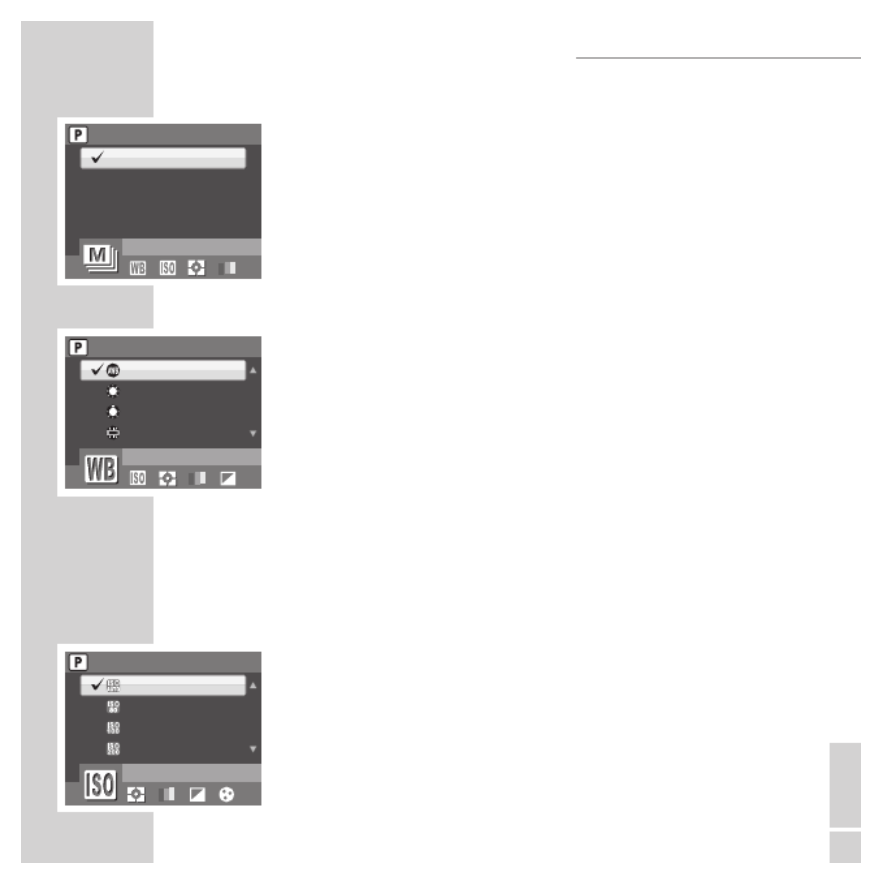
TÜRKÇE
29
ÇokluSeriÇekimAralığı
M-Burst (Çoklu Seri Çekim Aralığı) ayarı çoklu seri çekim fonksiyonu
etkinleştirildiğinde seri çekim aralığınıayarlamanızı sağlar. Seçim yapmak için
Yukarı/Aşağıyön düğmelerini kullanın. Çoklu Seri Çekim Aralığı içinüç seçenek
geçerlidir:
1/30SN(varsayılan) ■
1/15SN ■
1/7.5SN ■
BeyazDengesi
BeyazDengesiayarıçekimsırasındafotoğrafmakinesiayarınıortamdaki
beyazışığagöreayarlamanızısağlar.Beyazdengesiışığınrenksıcaklığını
gösterir.Işıktabirmiktarsarı kırmızımsıtonvarsa,sıcak;mavimsibirveya
tonvarsasoğukdenir.Seçiminizionaylamadanönceayarıseçipekranda
önizlemeyapabilirsiniz.SeçimyapmakiçinYukarı/Aşağı düğmeleriniyön
kullanın.Beyazdengesiiçinbeş geçerlidir:ayar
OTOMATİK(varsayılan) ■
GÜNEŞLİ ■
SARIIŞIK ■
FLÜORESAN ■
BULUTLU ■
ISOHızı
ISOHızıAyarıCCDışıkhassaslığınıayarlamanızısağlar.Seçimyapmakiçin
Yukarı/Aşağı düğmelerinikullanın.SekizISOayarıgeçerlidir:yön
OTOMATİK(varsayılan)
ISO80Parlakgünışığındaaçık fotoğraarıiçin.hava ■
ISO Parlakgünışığındaaçık fotoğraarıiçin.100 hava ■
ISO200Parlakışıktaaçık içmekanfotoğraarıiçin.hava veya ■
ISO400İçmekan azışıklıortamfotoğraarıiçin.veya ■
SERİ ÇEKİM SÜRESİ
1/30 SANİYE
1/15 SANİYE
1/7.5 SANİYE
BE Z DENGESİYA
OTO
G İÜNEŞL
SARI IŞIK
FLORESAN
ISO HIZI
OTO
ISO 80
ISO 100
ISO 200
FOTOĞRAF ÇEKME AYARLARI

30
AE ÖLÇÜMÜ
MATRIS
MERKEZ ĞIRLIĞIA
SPOT
RENK
CANLI
RENK
SİYAH & BEYAZ
SEPYA
ISO800Hareketlinesnefotoğraarı azışıklıortamlardaaşveya ■
kullanmamakiçin.
ISO1600Hareketlinesnefotoğraarı azışıklıortamlardaaşveya ■
kullanmamakiçin.
ISO3200Hareketlinesnefotoğraarı azışıklıortamlardaaşveya ■
kullanmamakiçin.
AEÖlçümü
AEÖlçümühedefalanı fotoğrafmakinesininışığıölçmekiçinkullandığıveya
çerçeveyiseçmeyisağlar.SeçimyapmakiçinYukarı/Aşağı düğmeleriniyön
kullanın.AEölçümüiçinüç geçerlidir:ayar
MATRİS(varsayılan)Fotoğrafmakinesiölçümü,değerlendirmeiçin ■
çerçeveiçindekiakıllıağırlıkölçümlü nesnebölgesineayarlanmıştır.16
MERKEZAĞIRLIKLI:Ölçümtümsahneyebakarkenresimmerkezine ■
dahafazlavurguyapar.
TEKNOKTALI:Fotoğrafmakinesiölçümüçerçeveninmerkezindekitek ■
birnesneninparlaklığınaayarlanmıştır.
Renk
Renkayarı fotoğraf çekmenizi sanatsal bir ve etki için farklı renk renk veya tonları
uygulamanızısağlar. Seçim yapmak için Yukarı/Aşağı düğmelerini kullanın. yön
Dört renk ayarı geçerlidir:
CANLI ■
RENKLİ(varsayılan) ■
SİYAH BEYAZve ■
SEPYA ■
FOTOĞRAF ÇEKME AYARLARI

TÜRKÇE
31
Keskinlik
Keskinlikayarıfotoğraarınızıninceayrıntılarını geliştirmenizi sağlar. Çok keskin
fotoğraariçin daha yüksekve yumuşak tonlu fotoğraar için dedaha düşük bir
değer kullanın. Seçim yapmakiçinYukarı/Aşağıyön düğmelerini kullanın.Üç
keskinlikdeğeri geçerlidir:
YÜKSEK ■
NORMAL(varsayılan) ■
DÜŞÜK ■
Doygunluk
Doygunlukayarı fotoğraardaki renklerin doygunluğunu ayarlamanızısağlar.
Zengin renkler için yüksekbir doygunluk ve daha doğaltonlar için dahadüşük
bir doygunluk ayarıkullanın.YukarıAşağı düğmelerini yön seçim yapmak için
kullanın.Üç doygunluk ayarıgeçerlidir:
YÜKSEK ■
NORMAL(varsayılan) ■
DÜŞÜK ■
Kontrast
Kontrast ayarı fotoğraarınızın kontrastını ayarlamanızısağlar.
Yukarı/Aşağı düğmelerini yön seçim yapmak için kullanın.Üçkontrast ayarı
geçerlidir:
YÜKSEK ■
NORMAL(varsayılan) ■
DÜŞÜK ■
Ayar
Ayarmenüsüseçeneklerihakkındadahafazlaayrıntıiçinbkz.Sayfa44.
AyarMenüsü".
KESKİNLİK
YÜKSEK
NORMAL
DÜŞÜK
DOYGUNLUK
YÜKSEK
NORMAL
DÜŞÜK
KONTRAST
YÜKSEK
NORMAL
DÜŞÜK
FOTOĞRAF ÇEKME AYARLARI

32
Vid eo
640X480
320X240
VIDEO ÇÖZÜNÜRLÜĞÜ
640
320
FOTOĞRAF ÇEKME AYARLARI
Video Çekme Menüsü
Video menüsüne ulaşmak için:
1. SAHNEDüğmesinebasın,Video
»«modunageldiktensonraOK
düğmesinebasarakVideofonksiyonunuetkinleştirin.Sallanmayakarşı
korumayıetkinleştirmekiçintekrarbasın.
2. MenüseçeneklerinigöstermekiçinMENUdüğmesinebasın.
3. Her içindahaayrıntılıbilgiiçinaşağıdakibölümlerebaşvurun.ayar
VideoÇözünürlüğü
VideoÇözünürlüğüayarıvideolarınızınkaydedileceğiçözünürlüğü
ayarlamanızısağlar.İkivideobüyüklüğüayarıgeçerlidir:
640X480(varsayılan) ■
320X240 ■
BeyazDengesi
Ayarmenüsüseçeneklerihakkındadahafazlaayrıntıiçinbkz.Sayfa29
"BeyazDengesi".
Renk
Ayarmenüsüseçeneklerihakkındadahafazlaayrıntıiçinbkz.Sayfa30
"Renk".
Doygunluk
Ayarmenüsüseçeneklerihakkındadahafazlaayrıntıiçinbkz.Sayfa 31
"Doygunluk".
Kontrast
Ayarmenüsüseçeneklerihakkındadahafazlaayrıntıiçinbkz.Sayfa 31
"Kontrast".
Not:
FotoğrafÇekmeMenüsündegösterilenseçeneklerseçilimodagöre
değişebilir.

TÜRKÇE
33
Playback Mode (Oynatma Modu) Ekranı
OynatmamodundaAşağı/Ekran
» « düğmesinebasın.yön
1.Playbackmodu
2.FotoğrafÇözünürlüğü
Fotoğrafmodu:
Videomodu: 640(640x480),
320(320x240)
3.Koruma
4.Keskinlik
5.Flaşmodu
Fotoğrafmodu:
Videomodu: 00:00:00
(Videoklipuzunluğu.)
6.Renkmodu
7.ysayıdadosyanınx
numaralıdosyası x/y
8.SDkart/Dahilibellek
9.Histogram
10.DosyaAdı Fotoğrafmodu: ALIM0123.JPG
Videomodu: ALIM0124.AVI
11.Tarih Saatve 2009/06/01
00:00:00
12.Sonraki Birsonrakiresmegidin
13.Pildurumu
1/1401/140
ALIM0123.JPGALIM0123.JPG
2009/06/012009/06/01
00:00:0000:00:00
12M
-1.0EV
F 2 .9
1 5/12
1 2 3 5 64 8
9
10
11
1213141516
19
20
18
21
22
23
24
25
7
17
ALIM0124. IAV
2/302/3000:00:3700:00:37
00:00:0000:00:00
2008/01/012009/06/01
-1.0EV
640
1 2 3 5 6
4 8
10
11
12131416
19
20
18
22
7
FotoğrafGösterimi
VideoGösterimi
SES FOTOĞRAF VE VIDEO OYNATILMASI

TÜRKÇE
35
6. OynatmasırasındaherhangibirandavideoyuduraklatmakiçinOK
düğmesinebasın.
7. Videoklipinoynatılmasıbitince, ekranklipinilkkaresinigösterir.LCD
ÇokluSeriÇekimFotoğraflaraBakılması
Çokluseriçekimfotoğraara ekrandabakmakiçinLCD
1. Oynatmadüğmesine
»«basın.Ensonfotoğraf videoklipveya
gösterilir.
2. FotoğraararasındakaymakiçinSol/Sağ düğmelerinikullanın.yön
3. Çokluseriçekimresimlerebakılırken,resimler kareden 1. 16. kareye
kadarbirsunumgibisaniyede2 şeklindegösterilir.kare
4. Çokluseriçekimsunumunudurdurmakiçin,Sol/Sağ düğmelerineyön
basın önceki/sonrakiresmegeçin.ve
SesDosyalarınınDinlenmesi
Sesdosyalarınıdinlemekiçin:
1. Oynatmadüğmesine
»«basın.Ensonfotoğraf videoklipveya
gösterilir.
2. DosyalararasındageçişiçinSol/Sağ düğmelerinikullanın.yön
3. BirdosyasınınçalınmasıiçinOKdüğmesinebasın.
4. Çalmasırasındaherhangibirandasonraki/öncekisesdosyasına
geçmekiçinSol/Sağ düğmelerinebasın.yön
5. SesoynatmasırasındaönceOKdüğmesinesonraSol/Sağ yön
düğmelerinebasarakileri/gerisarın.
6. ÇalmasırasındaherhangibirandaduraklatmakiçinOKdüğmesine
basın.
SesliKısaNotDinlenmesi
Seslikısanot,seslikısanotlakaydedilmişbirgörüntüoynatılırkenaynıanda
çalmayabaşlar.Birgörüntüizlenirkenseslikısanotudurdurmakiçin,OK
düğmesinebasın.Sonraki/öncekigörüntüyegeçmekiçin,Sol/Sağ yön
düğmelerinebasın.
SES FOTOĞRAF VE VIDEO OYNATILMASI

36
Fotoğraf/Videolara TV’de Bakılması
Fotoğrafmakinenizde kayıtlı görüntüleri TV’nizde izlemek için, fotoğraf makinesinin
yanındakiPC\AVbağlantı noktası ile
bağlamanız gerekir. Fotoğrafmakinenizi televizyona bağlamak için:
1. Fotoğrafmakineniziaçın fotoğrafmakinesininvideoçıkışformatınınve
TVileaynıolduğundaneminolun.Dahafazlabilgiiçinbkz.Sayfa 47
"VideoÇıkışı".
2. USB/AV3fonksiyonlukabloyufotoğrafmakinenizinPC\AVbağlantı
noktasınabağlayın.
3. Kablonundiğerucunutelevizyonun girişsoketinebağlayın.AV
4. LCDekrankararır tümresimler videokliplertelevizyonekranındave ve
görüntülenir.Sayfa34’deki"Video/Resimlere EkrandaBakılması"LCD
ileaynıadımlarıizleyin.
Oynatma Sırasında Büyütme/Küçültme
Fotoğrafmakinesininbüyütmeözelliğioynatmasırasındadakullanılabilir.Bu
özellikfotoğraarıdahaayrıntılıgörüntülemenizisağlar.
Kaydedilmişfotoğraarıbüyütüp/küçültmekiçin:
1. FotoğrafıbüyütmekiçinZoomdüğmesininT
»«sağtarafına küçült-ve
mekiçindeZoomdüğmesininW
»«
solyanınabasın.
2. Resmikaydırmakiçinçoklumenü düğmelerinebasın.yön
3. Birresmikırpmakiçin,fotoğrafbüyütülmüşkenOKdüğmesinebasın.
Kırpılmışresimyenibirisimlekaydedilir.Küçültmemaksimumdayken,
LCDekrantümresim videolarıbirdiziküçükresimhalindegösterir.ve
Fotoğraf/Video/Ses Silinmesi
Silfonksiyonudahili bellekkartınakaydedilmişistenmeyendosyalarınveya
silinmesinisağlar.
Birresmi/videoyusilmekiçin:
1. Oynatmamodunda,SilmenüsünügöstermekiçinYukarı/Flaş »
«/Sil
»« düğmesinebasın.yön
AudioVideo
SES FOTOĞRAF VE VIDEO OYNATILMASI

38
3. Yazdırmakistediğiniz sayısınıayarlamakiçinYukarı/Aşağı kopya yön
düğmelerinikullanın.
Slaytgösterisi
Slaytgösterisifonksiyonukayıtlıtümfotoğraarıardışıksıraylaizlemenizi
sağlar.Birslaytgösterisiizlemekiçin:
1. Menüden GÖSTERİSİ'niseçmekiçinMENUdüğmesinebasın,SLAYT
SlaytgösterisifonksiyonunagirmekiçinOKdüğmesinebasın.
2. GeçerlidörtseçenekarasındaseçimyapmakiçinYukarı/Aşağı yön
düğmelerine OKdüğmesinebasın.ve
BAŞLA:Slaytgösterisinibaşlatmakiçinseçin. ■
ARALIK:Slaytgösterisisırasındafotoğraararasındakiaralıkzamanını ■
ayarlamakiçinseçin.Sol/Sağ düğmelerinikullanarakdeğerisaniyeyön
olarakayarlayın.Varsayılan 5saniyedir.ayar
DÖNGÜ:Slaytgösterisisüreklidöngüsünüetkinleştirmek/geçersiz ■
kılmakiçinseçin.AltmenüdenAÇIK KAPALI(varsayılan)seçin.veya
ÇIKIŞ:Anamenüyeçıkmakiçinseçin. ■
TekrarBoyutlandırma
Tekrarboyutlandırmafonksiyonuresimçözünürlüğünüdeğiştirmenizisağlar.
Birresimboyutunudeğiştirmekiçin:
1. MenüdenTEKRARBOYUTLANDIRMA'yıseçmekiçinMENUdüğmesine
basın,TekrarboyutlandırmafonksiyonunagirmekiçinOKdüğmesine
basın.
2. İhtiyacınızolanyenidenboyutlandırmaoranınıseçmekiçinYukarı/Aşağı
gezinmedüğmelerine OKdüğmesinebasın:6M,4M,2M,1M, ve VGA
veÇIKIŞ.
3. AnamenüyedönmekiçinÇIKIŞ'ıseçin.
88
K iopya Adet
BAŞLA
ARALIK
DÖNGÜ
ÇIKIŞ
SL T GÖSTERİSİAY
12M
1/1401/140
5 SANİYE
KAPALI
6 M
4 M
2 M
1 M
TEKRAR BOYUTLANDIR
12M
1/1401/140
SES FOTOĞRAF VE VIDEO OYNATILMASI
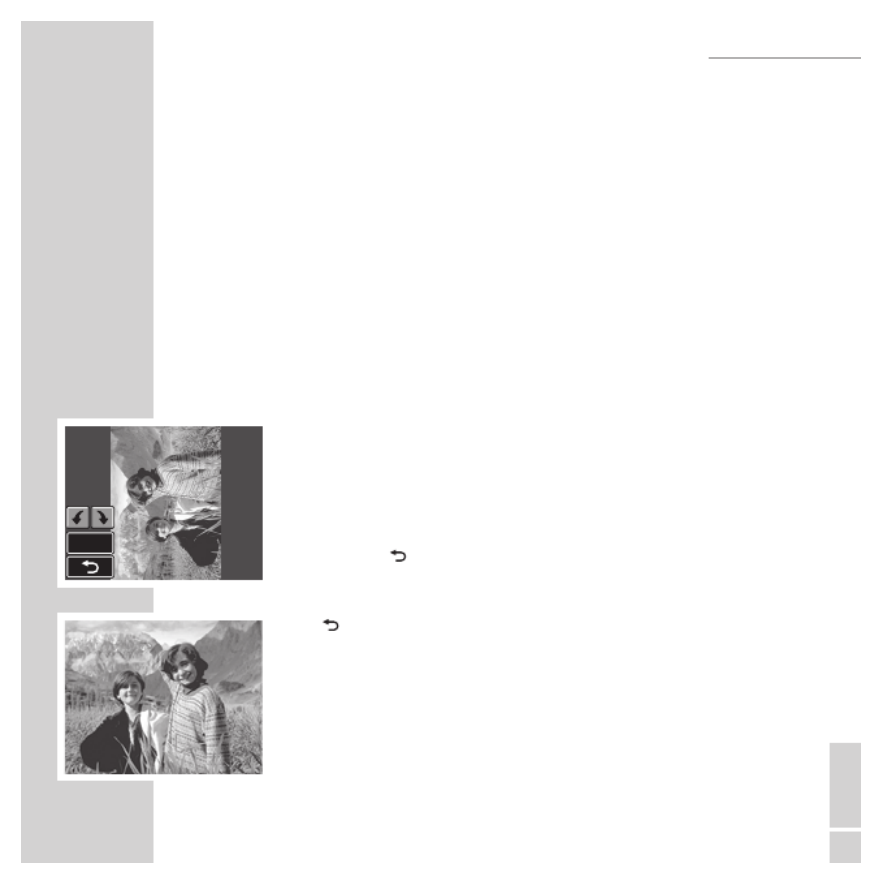
TÜRKÇE
39
Not:
Yalnızcafotoğrafçözünürlüğünüazaltmakmümkündür.Geçerlifotoğraf
çözünürlüğü ise,TekrarboyutlandırmaaltmenüsündebuöğedevredışıVGA
bırakılmıştır.Yenidenboyutlandırmadansonraresimoranı(3:2 16:9)veya
değişmez.
Bufonksiyonyalnızcabufotoğrafmakinesiyleçekilmişfotoğraarı ■
destekler.
Kırpılmışfotoğraaryenidenboyutlandırılamaz ■
Yeterlisaklamaalanıyoksafotoğraaryenidenboyutlandırılamaz. ■
SD/SDHC kilitliyse,fotoğraaryenidenboyutlandırılamaz.kart ■
VGAfotoğraartekrarboyutlandırılamaz ■
Döndür
Döndürfonksiyonukaydedilenbirfotoğrafınyönünüdeğiştirmenizisağlar.
Birresmidöndürmekiçin:
1. MenüdenDÖNDÜR’üseçmekiçinMENUdüğmesinebasın.Girişiçin
OKdüğmesinebasın.
2. SeçiliresmidöndürmekiçinSol/Sağ düğmesinebasın.yön
3. OK veya »«simgeleriniseçmekiçinYukarı/Aşağı düğmeleriniyön
kullanın.
OKSeçimionaylayıpresmikaydedin. ■
■ »«Değişiklikleriiptaledipanamenüyedönün.
4. İstediğinizionaylamakiçinOKdüğmesinebasın.
OK
SES FOTOĞRAF VE VIDEO OYNATILMASI

40
Koruma
Birresmi videoyuyanlışlıklasilinmesiniönlemekiçinkilitleyebilirsiniz.Birveya
resmi/videoyukilitlemekiçin:
1. MenüdenKoruma'yıseçmekiçinMENUdüğmesinebasın,girişyapmak
içinOKdüğmesinebasın.
2. Yukarı/Aşağı düğmeleriniKilitleyön »« Çıkışarasındaseçimveya
yapmakiçinkullanın,dahasonraistediğinizionaylamakiçinOK
düğmesinebasın.
3. Kilitle»«Simgesiekranınüstkısmındabirresim/video’nunartıkkilitli
olduğunubelirtmekiçingörünür.
4. Birfotoğraf video’nunkilidiniaçmakiçin, 2.adımlarıveya 1. ve
tekrarlayın.
KırmızıGözGiderme
KırmızıGözGidermefonksiyonukaydedilmişbirfotoğraftakırmızıgöz
düzeltmeişleminisağlar.
Birfotoğraftakikırmızıgözügidermekiçin:
1. MenüdenKırmızıGözGidermeseçmekiçinMENUdüğmesinebasın,
girişyapmakiçinOKdüğmesinebasın.
2. Sol/Sağ düğmeleriniresimseçmekiçinkullanın dengelemeyön ve
işleminibaşlatmakiçin ‘iseçin.Yes
3. GeçerliüçseçenekarasındaseçimyapmakiçinYukarı/Aşağı yön
düğmelerine OKdüğmesinebasın.ve
YENİDOSYA:Düzeltilmişresmiyenibirdosyayakaydetmekiçinseçin. ■
ÜSTÜNE Orijinalresminüzerineyazmakiçinseçin.YAZ: ■
ÇIKIŞ:Resimdeyapılmışdeğişiklikleriiptaledipanamenüyedönmek ■
içinseçin.
KORUM A
12M
1/1401/140
ÇIKIŞ
1/1401/140
12M
KIRMIZI GÖZ GİDERME
12M
1/1401/140
EVET
HAYIR
KIRMIZI GÖZ GİDERME
12M
1/1401/140
YENİ DOSYA
ÜZERİNE YAZ
ÇIKIŞ
SES FOTOĞRAF VE VIDEO OYNATILMASI

TÜRKÇE
41
Not:
Kırmızıgözbulunamazsa,ekranda"Düzgünbirbiçimdeişlemdengeçirilemi-
yor."görülür.
ÇerçeveOluşturma
ÇerçeveOluşturmafonksiyonuçekilmişresimlerinizidahakomikbirhale
getirmekiçin9farklısüslemeçerçevesidestekler.Çerçeveuygulamak
istediğinizresminçözünürlüğünün3M’dendahabüyükolmasıgerektiğini
lütfenunutmayın.
Resminizeçerçeveeklemekiçin:
1. MenüdenFOTOĞRAFÇÖZÜNÜRLÜĞÜ'nüseçmekiçinMENU
düğmesinebasın.Geçerliçözünürlüğün3M’dendahabüyük
olduğundaneminolduktansonraOKdüğmesinebasın.
2. Resimçektiktensonra,Oynatmadüğmesine»«basıpçerçeveuygula-
makistediğinizresmiseçin.
3. MenüdenÇERÇEVEOLUŞTURMA'yıseçmekiçintekrarMENU
düğmesinebasın Sol/Sağ düğmelerinikullanınonaylamakiçinve yön
OKdüğmesinebasın.
4. Çoklumenü düğmesinihoşlandığınızçerçevetipiniseçmekiçinyön
kullanın OKdüğmesinebasın.ve
5. FooğrafıYENİDOSYAolarakkaydetmekiçin orijinaldosyaüz-veya
erineyazmakiçinÜZERİNE düğmesinebasıptekrarOKdüğmesineYAZ
basın.
6. İşlemsırasındaöncekimenüyedönmekiçinMENUdüğmesine
basabilirsiniz.
Not:
1. Fonksiyonsaklamaalanıyeterliolmadığındakullanılamaz.
2. Çektiğinizfotograarınbüyüklüğü3M’tandahabüyükolsabile,
ÇerçeveOluşturmafonksiyonuuygulandıktansonratümfotograarın
büyüklüğü3Molarakdeğiştirilecektir.
3. Fonksiyonkırpılmış döndürülmüşfotograarıdesteklemez.veya
ÇERCEVE OLUŞTURMA
1/1401/140
Girmek için OK basın
12M
Gir
YENİ DOSYA
Gir
ÜZERİNE YAZ
SES FOTOĞRAF VE VIDEO OYNATILMASI

42
FotoğrafHareket
FotoğrafHareketfonksiyonudahilibelleğekaydedilmişresimlerihafıza
kartınataşımanızısağlar.
Birresmitaşımakiçin:
1. MenüdenFotoğrafHareket'iseçmekiçinMENUdüğmesinebasın.
2. GeçerliüçseçenekarasındaseçimyapmakiçinYukarı/Aşağı yön
düğmelerine OKdüğmesinebasın.ve
BUFOTOĞRAF:Geçerliresmibirbellekkartınataşımakiçinseçin. ■
TÜMFOTOĞRAF:Tümresimleribirbellekkartınataşımakiçinseçin. ■
ÇIKIŞ(varsayılan):Anamenüyeçıkmakiçinseçin. ■
Not:
FotoğrafHareketfonksiyonuyalnızcadahilibelleksaklamaalanıolarak
seçilmişse fotoğrafmakinesinebirSD takılmışsageçerlidir.ve kart
Bölme
Bölme)Fonksiyonubirvideonungereksizbölümlerinikesmenizisağlar.
Buözellikbellekkapasitesiyetersiz kullanıcıvideokliplerikırpmakveya
isterseyararlıdır.
Birvideoyubölmekiçin:
1. MenüdenBÖLME'yiseçmekiçinMENUdüğmesinebasın.
2. DüzenlememodunagirişiçinOKdüğmesinebasın.
3. Yukarı/Aşağı düğmelerinikullanarakvideonunsilmekistediğinizyön
bölümünüseçin.
■»«Yenivideoklipinbaşlangıcı
■»«Yenivideoklipinsonu
4. Sol/Sağ düğmelerinebasıpbasılıtutarakyenivideoklipinbaşınıyön
ve vesonunubelirtin durmakistediğinizkarededüğmeyibırakarak
durdurun.
FOTOĞRAF HAREKET
12M
1/31/3
BU FO ĞRAFTO
TÜM FOTOĞRAFLAR
ÇIKIŞ
BÖL
1/1401/140
Girmek için OK basnız
00:00:3700:00:37
640
00:00:3700:00:37
SES FOTOĞRAF VE VIDEO OYNATILMASI

TÜRKÇE
43
5. AşağıdakiseçeneklerarasındaseçimyapmakiçinYukarı/Aşağı yön
düğmelerine OKdüğmesinebasın:ve
■»«Kırpılmışvideoklipiizlemekiçinseçin.
■»«Kırpılmışvideoklipiyenibirvideoklipolarakkaydetmek veya
orijinalvideoklipüzerineyazmakiçinseçin.Değişiklikleriiptaletmek
içinÇIKIŞ’ıseçin.
■ «»Anamenüyedönmekiçinseçin.
Not:
Bölmefonksiyonuyalnızcabirvideodosyasıseçiliolduğundageçerlidir.1
Saniyedendahakısavideokliplerdüzenlenemezler.
Fotoğraf/Videoların PC’ye Aktarılması
Fotoğraf videolarınızıPC’yeaktarmakiçin,önceUSBmodunuMSDCve
olarakayarlamanızgerekir.Kurulumutamamlamakiçinekrandakitalimatları
izleyin:
FotoğrafmakinesininPC\AVbağlantınoktasınıUSBkabloyukullanarak
PC’nizdekiboşbirUSBbağlantınoktasınatakın.
Fotoğrafmakinesinindahilibelleği SD/SDHCbellekkartı,dosyave/veya
yöneticisindeçıkartılabilirsürücülerolarakgörünür.Sürücülerdekidosyaları
PC’nizdekidizinekopyalayın.
Fotoğraf videolarıizlemek düzenlemekiçinsırasıylaArcSoftve veya
PhotoImpression ArcSoftVideoImpression(YazılımCD’sindesağlanan)ve
yazılımlarınıkullanın.
YENİ DOSYA
ÜZERİNE YAZ
ÇIKIŞ
SES FOTOĞRAF VE VIDEO OYNATILMASI

44
Ayar Menüsü
Ayarmenüsüfotoğrafçekme oynatmamodlarındageçerlidir tercihinizeve ve
görefotoğrafmakinesiningenelayarlarınıdeğiştirmenizisağlar.
Ayarmenüsüneulaşmakiçin:
1. Oynatma herhangibirfotoğrafçekmemodundaykenMENUveya
düğmesinebasın.
2. MenüdenAYAR'ıseçin.GirişyapmakiçinOK’ebasın,dahasonraalt
menügörünür.
3. SeçeneklerarasındakaymakiçinSol/Sağ düğmelerinikullanın yön ve
altmenüleregeçmek seçimlerinizionaylamakiçinOKdüğmesineve
basın.Her içindahaayrıntılıbilgiiçinaşağıdakibölümlereayar
başvurun.
LCDParlaklığı
LCDParlaklığıayarı ışığınıaydınlatıp karartmanızısağlar.GirişLCD arka ve
içinOKdüğmesinebasın.Sağ/Solgezinmedüğmeleriniparlaklığıartırmak
veyaazaltmakiçinkullanın.
DosyaNumarası
DosyaNumarasıayarıfotoğrafmakinesiyenibirdizinyarattığındadosya
numarasını0001’esıfırlamanızısağlar.Aksihalde,sonrakidosyanumarası
kullanılır.SıfırlamakiçinSIFIRLA dosyanumaralarınasıralıolarakdevamveya
etmekiçinDEVAMseçeneğiniseçin.
FOTOĞRAF MAKİNESİ AYARLARI
AYAR
Girmek için OK basın
OK
Gir
PARLAKLIĞI
DOSYA NUM ARASI
SIFIRLA
DEVAM
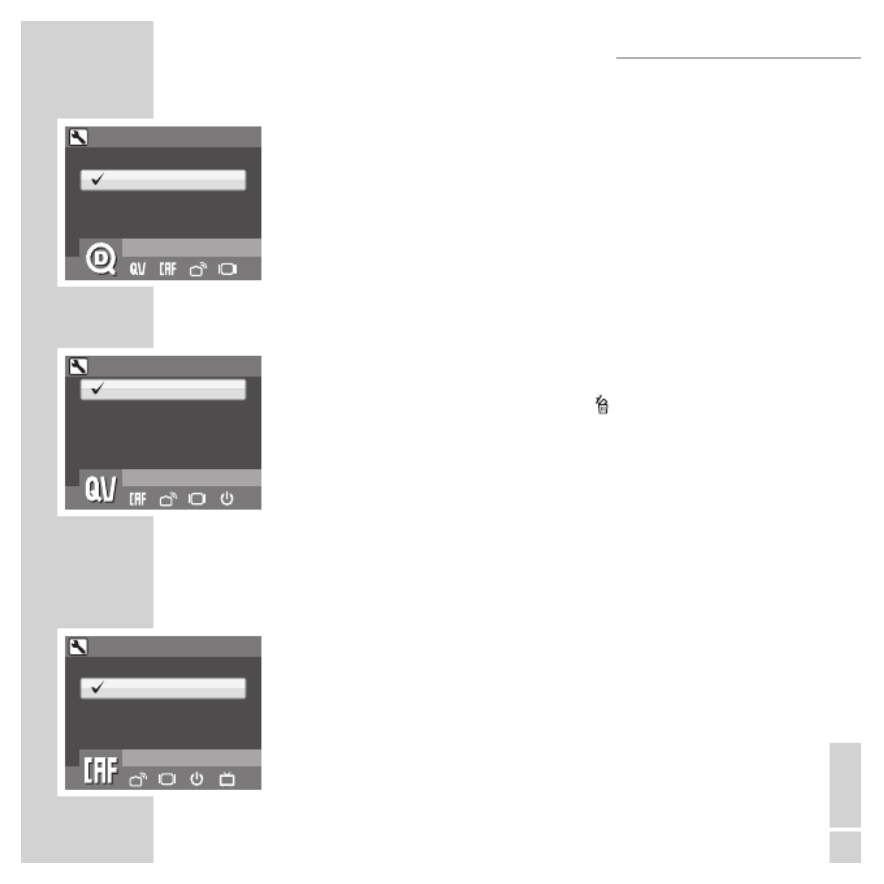
TÜRKÇE
45
DijitalZoom
DijitalZoomayarıdijitalyaklaştırmafonksiyonununaçılıpkapanmasını
sağlar.OnaylamakiçinOKdüğmesinebasın.Fonksiyonuetkinleştirmekiçin
AÇIK'ı devredençıkarmakiçinKAPALI'yı(varsayılan)seçin.veya
HızlıBakış
HızlıBakışayarıyeniçekmişolduğunuzfotoğrafıizlemenizisağlar.
Fotoğrafınızıçektiğinize, ekrandagörülür.SonuçtanmemnunLCD
kalmadığınızda,fotoğrafıhemensilmekiçin»«seçeneğinebasabilirsiniz.
OnaylamakiçinOKdüğmesinebasın.FonksiyonuetkinleştirmekiçinAÇIK'ı
(varsayılan) devredençıkarmakiçinKAPALI'yıseçin.veya
Not:
HızlıBakışfonksiyonuÇokluSeriÇekimmodlarındakullanılamaz.
SürekliOtomatikOdak
SürekliOtomatikOdakayarısürekliotomatikodaklamafonksiyonunuAÇIK
veyaKAPALIolarakayarlamanızısağlar.GirişyapmakiçinOKdüğmesine
basın.FonksiyonuetkinleştirmekiçinAÇIK'u devredençıkarmakiçinveya
KAPALI'yı(varsayılan)seçin.
FOTOĞRAF MAKİNESİ AYARLARI
Dİ ZOOMJİTAL
AÇ
KAPALI
HIZLI BAKIŞ
AÇ
KAPALI
SÜREKLİ OTO ODAK
AÇ
KAPALI

46
KameraSesi
KameraSesiayarıfotoğrafmakinesisesseviyesiniayarlamanızısağlar.
Fotoğrafmakinesiaçıldığında Deklanşördüğmesinebasıldığındaçıkan,ve
başlangıç deklanşörsesinideayarlayabilirsiniz.Kullanılabilirseçeneklerve
aşağıdakigibidir:
■ SES:KAPALI,DÜŞÜK,NORMAL(varsayılan),YÜKSEK
■ BAŞLANGIÇ:Sound1(varsayılan),Sound2,Sound3
■ SHUTTER(DEKLANŞÖR):Sound1(varsayılan),Sound2,Sound3
■ ÇIKIŞ:Anamenüyeçıkmakiçinseçin.
GüçTasarrufu
GüçTasarrufuayarı ekranınpilgücünükorumakiçinsönükleşeceğiza-LCD
manuzunluğunuayarlamanızısağlar.Dörtseçenekmevcuttur:
Kapalı ■
15SN(varsayılan) ■
30SN ■
2DK ■
OtomatikKapanma
OtomatikKapanmaayarıaktifolmadığındafotoğrafmakinesininkapanacağı
zamanuzunluğunuayarlamanızısağlar.Menüdeseçeneklerarasındaseçim
yapmakiçinYukarı/Aşağı düğmelerinikullanın.İkiseçenekmevcuttur:yön
5DK(varsayılan) ■
2DK ■
KAMERA SESİ
NORMALSES
BAŞLAT
DEKLANŞÖR
ÇIKIŞ
1
1
GÜÇ SARRUFTA U
KAPALI
15 SANİYE
30 SANİYE
1 DAKİKA
OTOMATİK KAPANMA
5 DAKİKA
2 DAKİKA
FOTOĞRAF MAKİNESİ AYARLARI

TÜRKÇE
47
VideoÇıkışı
VideoÇıkışıayarıTV’nizintipinegörevideoçıkışınıayarlamanızısağlar.
MenüseçeneklerindenseçimyapmakiçinYukarı/Aşağı düğmeleriniyön
kullanın.İkiseçenekmevcuttur:
NTSC(varsayılan) ■
PAL ■
USBMod
USBModuayarıfotoğrafmakineniz PC'nizarasındakiaktarımyönteminive
seçmenizisağlar.İkiseçenekmevcuttur:
PTP(PictBridgePrint)(PictBridgeYazdırma):Fotoğrafmakinesi ■
Pictbridge’idestekleyenbiryazıcıyaUSBkabloilebağlandığında,
ortamüzerindekaydedilmişresimleridoğrudanyazdırabilir.PTPfonksi-
yonuhakkındaayrıntılariçinlütfenbkz.sayfa50PictBridgeYazdırma
(PTP)
MSDC(varsayılan):Fotoğrafmakinesiyalnızcafotoğrafmakineniz ve ■
PC’nizarasındadosyaaktarımınaizinveren,yığındepolamacihazı
olarakayarlanmıştır.
TarihDamgası
TarihDamgasıayarıherfotoğrafüzerindeçıkacakolantarihformatını
ayarlamanızısağlar.İstemenizhalindebufonksiyonukapatabilirsiniz.Tarih
etiketiayarlamakkolaysıralamayısağlar yazdırıldığındafotoğrafüzeri-ve
ndegörülür.OnaylamakiçinOKdüğmesinebasın.Menüseçeneklerinden
seçimyapmakiçinYukarı/Aşağı düğmelerinikullanın.yön
Dörtseçenekmevcuttur:
KAPALI(varsayılan) ■
YYYYMMDD:yıl-ay-günformatı ■
MMDDYYYY:ay-gün-yılformatı ■
DDMMYYYY:gün-ay-yılformatı ■
VIDEO ÇIKIŞI
NTSC
PAL
PTP
MSDC
USB MOD
TARİH DAMGASI
KAPALI
YYY MM DY D
MM DD YYYY
DD MM YY Y Y
FOTOĞRAF MAKİNESİ AYARLARI

48
Tarih Saatve
Tarih Saatayarıfotoğrafmakinenizdekitarih zamanıayarlamanızıve ve
sağlar.Tarih zamanıayarlamakiçin:ve
OnaylamakiçinOKdüğmesinebasın.
YılAlanınıseçmekiçinSol/Sağ düğmelerinebasın.yön ■
YılAlanınıayarlamakiçinYukarı/Aşağı düğmelerinebasın.yön ■
Aynışekilde, Gün,Saat DakikaalanlarınıseçipuygunşekildeAy, ve ■
ayarlayın.
Dil
DilayarıOSD(ekranüzerindekigösterge)menüsününhangidili
kullanacağınıseçmenizisağlar.Listedeaşağıdoğrukayıpdiliniziseçin.
OnaylamakiçinOKdüğmesinebasın.Menüseçeneklerindenseçimyapmak
içinYukarı/Aşağı düğmelerinikullanın.yön
FotoğrafDepolama
FotoğrafDepolamaayarıfotoğraf videokliplerinnereyekaydedileceğinive
belirtmenizisağlar.FotoğrafmakinesiYaklaşık MBdahilibellekiçerirfakat11
sizdebirSD/SDHC takabilirsiniz(dahafazlaayrıntıiçinbkz.sayfa kart 17
"SD/SDHCBellekKartıTakılması")İkiseçenekmevcuttur:
OTOMATİK(varsayılan):Seçildiğinde,fotoğrafmakinesisaklama ■
ortamınıotomatikolarakseçer.FotoğrafmakinesinebirSD/SDHC
takıldığında,tümfotoğraf videolar üzerindesaklanır.Birharicive kart
kartalgılanmazsa,tümfotoğraf videolardahilibellektesaklanır.ve
DAHİLİHAFIZA:Tümfotoğraf videolardahilibellektesaklanır.ve ■
TARİH & SAAT
2009 / 06 01 12 : 00 / 0
(Yıl)
Bitince OK tuşuna basın
FOTOĞRAF DEPOLAMA
OTO
DAHİLİ HAFIZA
FOTOĞRAF MAKİNESİ AYARLARI
DİL
TÜRKÇE
ENGLISH
F SRANÇAI
ITALIANO

TÜRKÇE
49
Format
Formatayarıdahilibellek SD/SDHC üzerindekitümveriyisilmeniziveya kart
sağlar.OnaylamakiçinOKdüğmesinebasın.Menüdeseçeneklerarasında
seçimyapmakiçinYukarı/Aşağı düğmelerinikullanın.Üçseçenekyön
mevcuttur:
HAFIZAKARTI(varsayılan):SD/SDHCüzerindekitüm veri ■
formatlanacaktır.
DAHİLİBELLEK:Dahilibelleküzerindekitüm formatlanacaktır.veri ■
ÇIKIŞ:Formateyleminiiptaledin. ■
Sıfırla
Sıfırlaayarıtarih zaman,dil videoçıkışformatıdışındafotoğrafmaki-ve ve
nesiniorijinalfabrikavarsayılanayarlarınasıfırlamanızısağlar.Bu,fotoğraf
makinesiayarlarındayaptığınıztümdeğişikliklerinsilineceğianlamınagelir.
Seçildiğinde,Reset(Sıfırlama)ekranıbironaymesajıgösterir.Seçimfonksi-
yonunagirmekiçinOKdüğmesine,SIFIRLAMAiledevametmekiçinEVET
düğmesine iptaletmekiçinÇIKIŞdüğmesinebasın.veya
SesliNot
SESLİ ayarıbirfotoğrafçekildiğinde oynatmamodundaikensesliNOT veya
kısanotkaydetmenizisağlar.SesliNotfonksiyonunuetkinleştirmekiçinAÇIK'ı
veyadevredençıkarmakiçinKAPALI'yı(varsayılan)seçin.
Hakkında
Hakkındaekranıfotoğrafmakinesiningeçerlibellenimsürümünükontrol
etmenizisağlar.
BİÇİMLENDİRME
HAFIZ KARTIA
DAHİLİ HAFIZA
ÇIKIŞ
SIFIRLA
Kamerayı fabrika
ayarlarına sıfırla?
EVET
ÇIKIŞ
SESLİ NOT
AÇ
KAPALI
HAKKINDA
FW S : ÜRÜMÜ 1.0000
MENU
FOTOĞRAF MAKİNESİ AYARLARI

50
PTP PictBridge Yazdırma
PTPfonksiyonufotoğrafmakinesiileçektiğinizfotoğraarıfotoğrafmakinesini
birPC’yebağlamaksızındoğrudanyazdırmanızısağlar.
FotoğrafmakinesiPTPuyumlubiryazıcıyabağlıdeğilse, ekrandaLCD
birhatamesajıgörülür.PTPFonksiyonunuetkinleştirmekiçin,ayrıntılıbilgi
içinbkz.sayfa "USBModu”.PTP'deUSBmoduayarlanmamışsa, 47 LCD
ekrandabirhatamesajıgörülür.
FotoğrafmakinesinePTPuyumlubiryazıcıtakıldığında, ekrandaYazıcıLCD
bağlanıyorgörülür.Yazdırmamenüsüotomatikolarakaçılır.
BirseçeneğiseçmekiçinSol/Sağ düğmelerinebasın girişiçinOKyön ve
düğmesinebasın.
Not:
DPOFresminseçilebilmesiiçinDPOFayarlarıyapılmalıdır.Ayrıntılıbilgiiçin
bkz.sayfa “DPOFResmi”.37
FotoğrafDepolama
Ayrıntılıbilgiiçinbkz.sayfa48"FotoğrafDepolama".
İşlen i y o . .r.
Yazıcı Bağlantısı...
FOTOĞRAF DEPOLAMA
OTO
DAHİLİ HAFIZA
1/1401/140
FOTOĞRAF MAKİNESİ AYARLARI

TÜRKÇE
51
BuResim
Seçiliresmigeçerliayarlayazdır.
1. SeçeneklerarasındaBURESİM'iseçmekiçinSol/Sağ düğmeleriniyön
kullanın girişiçinOKdüğmesinebasın.Sol/Sağ düğmelerinive yön
önceki/sonrakidosyayıseçmekiçinkullanın. sayısınıayarlamakKopya
içinYukarı/Aşağı düğmelerinebasın. sayısıseçildiktensonra,yön Kopya
KağıtBoyutuekranınageçmekiçinOKdüğmesinebasın.
2. KağıtboyutunuseçmekiçinYukarı/Aşağı düğmelerinetekrarbasın.yön
STANDARTBOYUT(varsayılan) ■
4"x6" ■
MEKTUP ■
A4 ■
3. İşlemisürdürmek iptaletmekiçinYukarı/Aşağı düğmelerineveya yön
tekrarbasın.
DizinYazdırma
Bufonksiyonutümresimleridizinformatındayazdırmakiçinkullanın.
BU RESİM
1/1401/140
2
K iopya Adet
4" X 6"
A4
STANDART BOYUT
MEKTUP
KAĞIT BOYUTU
DEVAM
İPTAL
K aopy
Baskılar
Boyut
: 3
: 3
: S N TTA DART BOYU
DİZİN ZDIRMAYA
1/1401/140
STANDART BOYUT
MEKTUP
A4
FOTOĞRAF MAKİNESİ AYARLARI

52
1. KağıtboyutunuseçmekiçinYukarı/Aşağı düğmelerinebasın.yön
STANDARTBOYUT(varsayılan) ■
MEKTUP ■
A4 ■
2. İşlemisürdürmek iptaletmekiçinYukarı/Aşağı düğmelerineveya yön
tekrarbasın.
DPOFFotoğrafı
DPOFfotoğraarıyazdırın. sayısıayarıhazır,seçiliDPOFfotoğraarKopya
varsa,kağıtboyutuseçimaltmenüsünegeçmekiçinDPOFFOTOĞRAF
seçiminionaylamakiçinOKdüğmesinebasın.(BellekteseçilmişDPOF
FOTOĞRAFIyoksa,DPOFFOTOĞRAFIöğesikaybolur.)
1. KağıtboyutunuseçmekiçinYukarı/Aşağı düğmelerinebasın.yön
STANDARTBOYUT ■
4''x6'' ■
MEKTUP ■
A4 ■
Sonra,YazıcıOnayekranınageçmekiçinOKdüğmesinebasın.
DİZİN ZDIRMAYA
1/1401/140
STANDART BOYUT
MEKTUP
A4
DEVAM
İPTAL
Kopya
Baskılar
Boyut
: 1
: 6
: STANDART BOYUT
1/1401/140
Girmek için OK’a Basın
DPOF FOTOĞRAF
STANDART BOYUT
4" X 6"
MEKTUP
A4
KAĞIT BOYUTU
FOTOĞRAF MAKİNESİ AYARLARI

TÜRKÇE
53
DEVAM
İPTAL
K aopy
Baskılar
Boyut
: 3
: 3
: İ rlk Aya
Not:
Yalnızcabağlıyazıcınındesteklediğikağıtboyutuöğeleriningösterileceğini
lütfenunutmayın.
2. Sürdürmek iptaletmekiçin(Yukarı/Aşağı) düğmelerineveya yön
basın.YazdırmabittiktensonraüzerindeDPOFRESMİsimgesiolan
YazdırmayaGeriGitsimgesibüyütülmüştür.
TümFotoğraflar
Hafızayakayıtlıtümresimleriyazdır.
1. TÜMFOTOĞRAFLARarasındaseçimyapmakiçinSol/Sağ yön
düğmelerinebasın onaylamakiçinOKdüğmesinebasın. ve Kopya
sayısınıayarlamakiçinYukarı/Aşağı düğmelerinebasın.Kağıtyön
boyutuekranınageçmekiçinOKdüğmesinebasın.
2. KağıtboyutunuayarlamakiçinYukarı/Aşağı düğmelerinebasın.yön
YazıcıOnaylamaEkranıgeçmekiçinOKdüğmesinebasın.
STANDARTBOYUT(varsayılan) ■
4"x6" ■
MEKTUP ■
A4 ■
3. İşlemisürdürmek iptaletmekiçinYukarı/Aşağı düğmelerineveya yön
tekrarbasın.
1/1401/140
TÜM FOTOĞRAFLAR
2
K iopya Adet
STANDART BOYUT
4" X 6"
MEKTUP
A4
KAĞIT BOYUTU
DEVAM
İPTAL
K aopy
Baskılar
Boyut
: 3
: 3
: İ rlk Aya
FOTOĞRAF MAKİNESİ AYARLARI
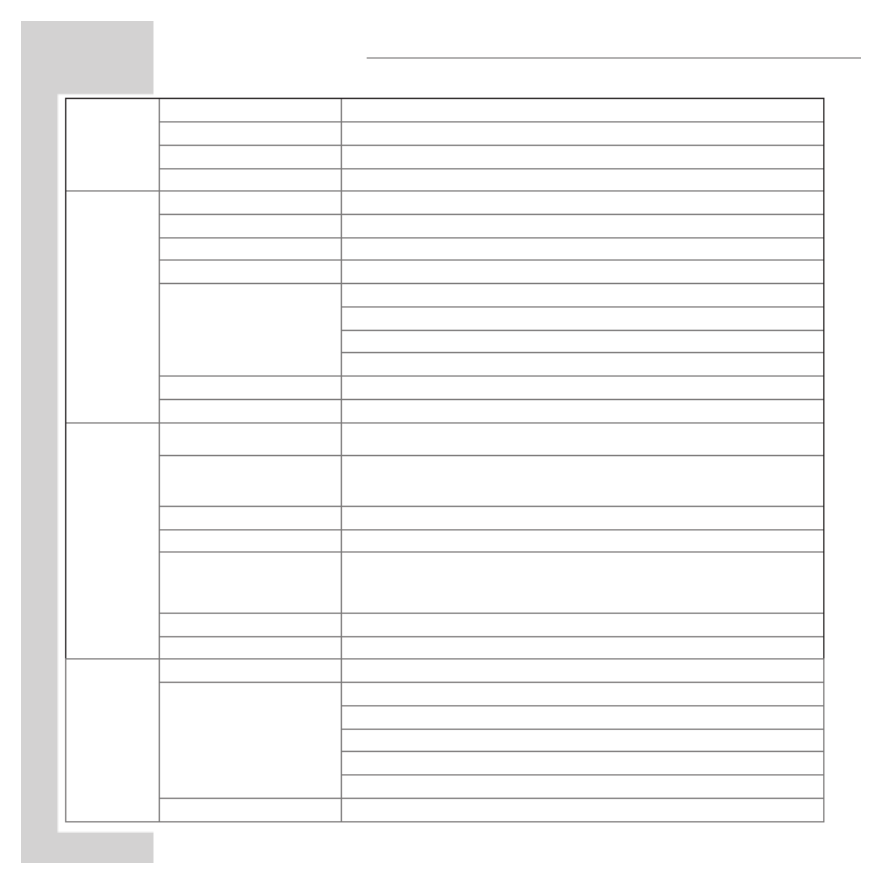
54
ÖZELLİKLER
Genel
Çözünürlük/ResimTipi Piksel/1/2.33CCD12M
LCDEkran 2,7inçTFT,230,000Piksel
Boyutlar 93,5x60,4x23,7
DışMahfaza Plastikkapak+Plastiktepebandı
Optik
Diyafram GenişAçı:F2.9,Tele:F5,2
OptikYakınlaştırma 3x'ekadar
DijitalYakınlaştırma 5x’ekadar
OdakUzunluğu f=5,7mm(W), mm(T),(f=31mm17,1 ~93mm,35mmeşdeğeri)
FotografikAralık
Normal:0,6m~sonsuz
Makro: 10 ~70cm(GenişAçı),35
~70cm(Tele)
Manzara:Sonsuz
Auto/P-mode/MACRO’da(Otomatik,P-modu,MAKRO)kusursuzAFdesteği
DeklanşörHızı 2~1/2000san.
Vizör Yok
Fotoğraf
Makinesi
Özellikleri
OtomatikKapanmaSüresi Var
ISOEşdeğeri Otomatik,ISO
80/100/200/400/800/1600/3200
Haricibellek: 32MB’tan GB'aSD/SDHCdesteği16
FlaşModu Otomatik,Kapalı,Dolu,Kırmızıgöz
SahneModu
Otomatik,P-Modu,Spor,Manzara,GeceManzarası,Portre,KendiPortren,
GecePortresi,Müze, Günbatımı,HavaiFişek,Plaj,Parti,Bitki,Akvaryum,Kar,
Çocuklar EvcilHayvanlar, ışık,ÇerçeveKompozit,Ses,Videove Arka
Tripodsoketi Standart1/4inç
Makro Var
Resim
Çözünürlüğü
ResimDosyaFormatları HareketsizGörüntü:JPEG(EXIF2.2,DCF1.1,DPOF1.1)
ResimKalitesiModu
HareketsizGörüntü: (4000x3000),8M(3264x2448),12M
5M(2576x1932),3M(2048x1536),
16:9(1920x1080),2M(1600x1200),
VGA(640x480)
FilmModu:30fps'de640x480,30fps'de320x240
KaliteSeviyeleri Eniyi,Dahaiyi,İyi

TÜRKÇE
55
ÖZELLİKLER
Fotoğraf
Çekme
Özellikleri
DPOF Sürüm1,1
SilmeKoruması Var
PozDengeleme 0.33EVadımıylaseçilebilir+/-2,0EV
Keskinlik Yüksek/Normal/Düşük
Renk Parlak,Renkli,SiyahBeyaz,Sepya
AEÖlçümü Matris,Merkezağırlıklı,Spot
Odak ÇokluBölge,Merkez,Seçilialan
FlaşAralığı GenişAçı:ISOOtomatik'te0,6~3,5m,
Tele:ISOOtomatik'te0,6~ m2,1
SallanmayaKarşıKoruma YüksekISOVar,
SürüşModu TekliMod,SeriÇekimModu,ÇokluSeriÇekim
(16çekimdeVGA)
HızlıSilme Var
HızlıGörüntüleme Var
Zamanlayıcı 2-10saniye
OynatmaBüyütme 6X’ekadar(0,5adım)
BeyazDengesi Otomatik,Bulutlu,Ampul-Sarıışık,Flüoresan-
BeyazIşık
Video
VideoÇıkışı PAL/NTSC
Hoparlör Mono
FilmDosyaFormatı (SesliFilmJPEG)AVI
FilmUzunluğu 80dk.'yayakınEnbüyükdosyaboyu4G
Mikrofon Mono
SesKaydı Dalgaformatı
Güç Pil AAx2
PilÖmrü CIPA resim100
Bağlantı FotoğrafMakinesiArabirimi USB2.0(yüksekhızlı)
Platform Windows2000/XP/Vista
Standartlar
ÇalışmaSıcaklığı 0°C~40°C
Dil
İngilizce/Almanca/Fransızca/İtalyanca/İspanyolca/Portekizce
(Brezilya)/Japonca/GelenekselÇince/BasitleştirilmişÇince/Rusça/
Arapça/Türkçe/Felemenkçe/Çekçe/Lehçe/Macarca/Yunanca/Bulg-
arca/Rumence/Danca/Slovence
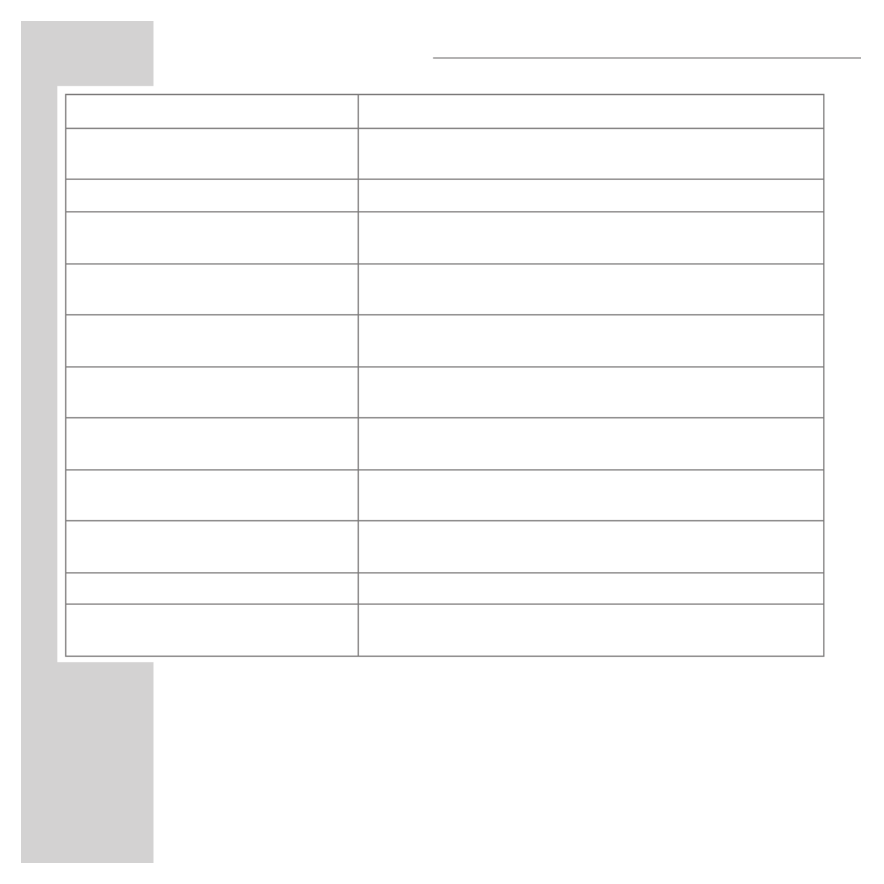
56
SORUN GİDERME
Sorun Eylem
Fotoğrafmakinesiaçılmıyor. Pillerbitmişolabilir.Pillerişarjedin değiştirin.veya ■
Pillerdoğrutakılmamış.Kutuplaradikkatederekpilleritekrartakın. ■
Fotoğrafmakinesiotomatikolarakkapanıyor. Kamerayıaçmakiçin“GÜÇ”düğmesinetekrarbasın.
LCDotomatikolaraksönüyor POWERSAVING(GÜÇKORUMA)ayarı(30SN 1DK)açıkkenveya
LCDekranıaçmakiçinherhangibirdüğmeyebasın.
LCD’deboşpilsimgesigörünüyor,ardından
fotoğrafmakinesikapanıyor. Pillerbitmiş.Pillerişarjedin değiştirin.veya
LCDekran“CardRequiresFormatting”
(Kartınformatlanmasıgerekiyor)gösteriyor. Hafızakartıformatıtanınmamış.Hafızakartınıyenidenformatlayın.
LCDekran“CardisFull”(KartDolu)
gösteriyor.
Bellekkartıdoludur.Bellekkartınıyenisiyledeğiştirin mevcutkarttakiveya
gereksizresimlerisilin.
LCDekran“CardisLocked”(KartKilitli)
gösteriyor.
Kartbiranahtarmekanizmasıylakorunmuştur.Anahtarıaçıkkonumuna
getirin.
İsteğiyerinegetirmekiçinyetersizbellek
alanı.
Birresmidöndürmek videoyubölmekiçinyetersizhafızaalanı.veya
Gereksizresim videolarısilin.ve
TVekranındagörüntüyok YanlışTVçıkıştipiseçilmiştir.TelevizyonsisteminizeuygundoğruTVçıkış
tipiniayarlayın.
Karttayetersizalan Gereksizgörüntülerisilin.
Fotoğrafmakinası dijital zoomdasürekli odak -
lama yaparken LCD ekrandaparlama oluyor.
CAF (Sürekli otomatik odak)özelliği açık olabilir.Kapatmak için sayfa 45'de
Sürekli Otomatik odak acıklamasına bakınız.

ENGLISH
57
CONTENT
ENGLISH
59 PREFACE
59 AboutthisManual
60 SafetyandHandlingPrecautions
61 INTRODUCTION
61 SystemRequirements
61 PackageContents
61 MainFeatures
62 CameraViews
63 LEDIndicators
63 CameraButtons
71 CAMERA SETUP
71 Attachingthe pWrist Stra
71 InsertingtheBatteries
72 InsertinganSD/SDHCMemoryCard
72 TurningOn
73 FirstTimeUse
74 GETTING STARTED
74 TakingPhotos
80 UsingFrameCompositeMode
80 RecordingVideos
81 RecordingAudioFiles
81 RecordingVoiceMemos
82 CAPTURE SETTINGS
82 TheCaptureMenu
87 VideoCaptureMenu
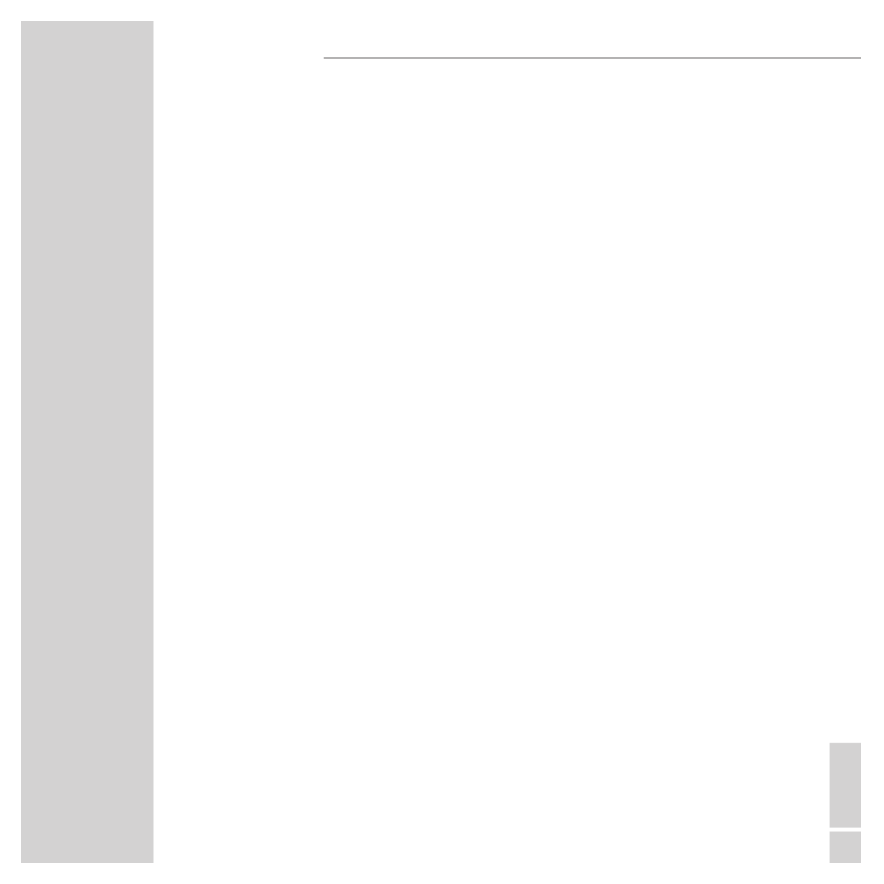
ENGLISH
59
PREFACE
About this Manual
This manual isdesigned to assist in you using your digital new camera.All informa -
tion presented is as accurate as possiblebut is subjectto change without notice.
Copyright
This manual contains proprietary information protected copyright. All rights by
are reserved. No part of this manual may be reproducedby any mechanical,
electronicor other means, in form, without any prior written permission of the
manufacturer.
©Copyright 2009
TrademarkRecognition
Windows2000/XP/Vista registered are trademarksof Microsoft Corporation
in the United States and/or other countries. Windows is an abbreviated term
referring to the Microsoft Windows Operation System. Adobe is atrademark of
Adobe Corporation. ArcSoft is the trademark of ArcSoft System, Inc. All other
companies or productnames trademarks are or registered trademarks of their
respectivecompanies.
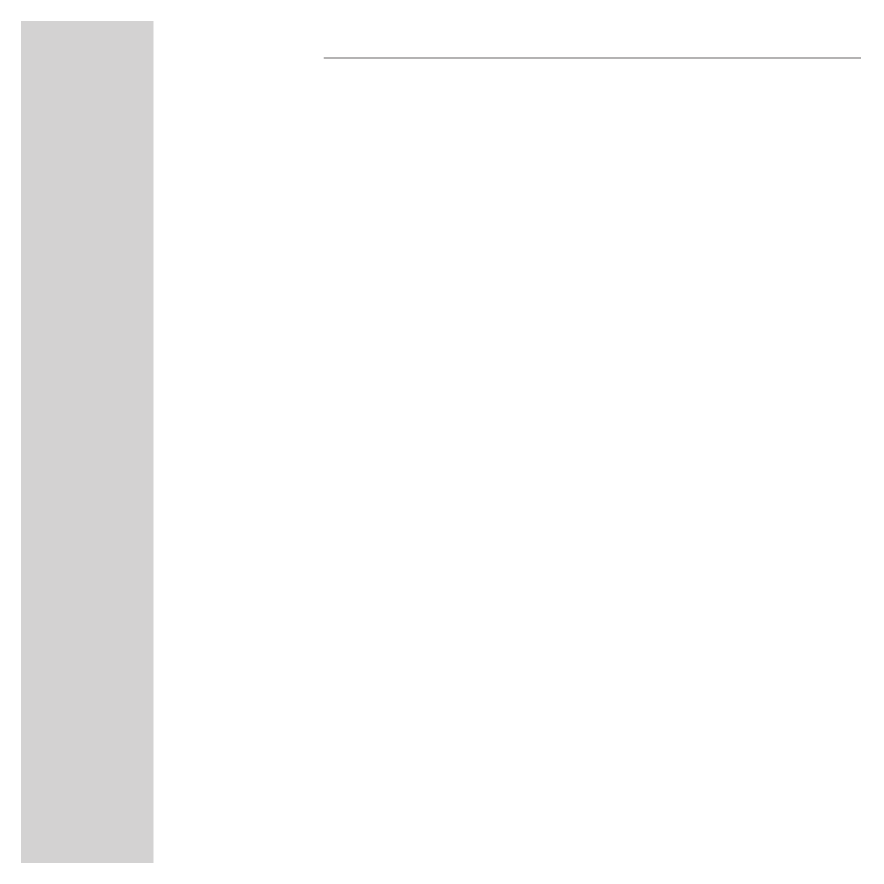
60
PREFACE
Safety and Handling Precautions
CameraInformation
Donot apartorattempttoservicethecamerayourself.take ■Donotexposethecameratomoisture,orextremetemperatures. ■
Allowthecamerato upwhenmovingfromcoldto tempera-warm warm ■tures.
Donottouchthecameralens. ■Donotexposethelenstodirectsunlight extendedperiods.for ■Donotuseabrasivechemicals,cleaningsolventsorstrongdetergentsto ■
cleantheproduct.
Wipetheproductwithaslightlydampsoftcloth. ■
Battery Information
Turnothecamerabeforeinstallingorremovingthebattery. ■UsetheAAalkaline,AAlithiumorAANi-MHbatteries recom-are ■
mended.Usingothertypesofbatterymaydamagetheequipmentand
invalidatethewarranty.
Ensurethatthebatteryisinsertedintotheproductwithcorrectpolarity. ■Incorrectpolaritymaydamagetheproductorcausere.
Downloadallpicturesand thebatteryfromthecameraif remove you ■
aregoingtostorethecamera longperiods.for

ENGLISH
61
Congratulationsonthepurchaseofyour digitalcamera.Thismanualnew
providesstep-by-stepinstructionson touseyourcamera,andisintendedhow
foryourreferenceonly.
System Requirements
Inorderto themostoutofyourcamera,yourcomputermustmeettheget
followingsystem
OS:Windows2000/XP/Vista ■
Memory: MBor128 above ■
HDDspace:40MBorabove ■
USBport ■
Package Contents
Checkthecontentsofyourcamerapackage.Itshouldcontain:
Digitalcamera ■
USB/AV3-in-1cable ■
Wriststrap ■
UserManual ■
CD-ROM ■
Main Features
12.0megapixelsresolution ■
15xzoom(Upto3xopticalzoomand5xdigitalzoom) ■
1/2.33inchCCDimagesensor ■
2.7inchTFT monitorLCD ■
16MBinternalashmemory,supportSD/SDHCmemorycardupto ■
16GB
Sleekandslimdesign ■
Easy-to-usebuttoninterface ■
INTRODUCTION
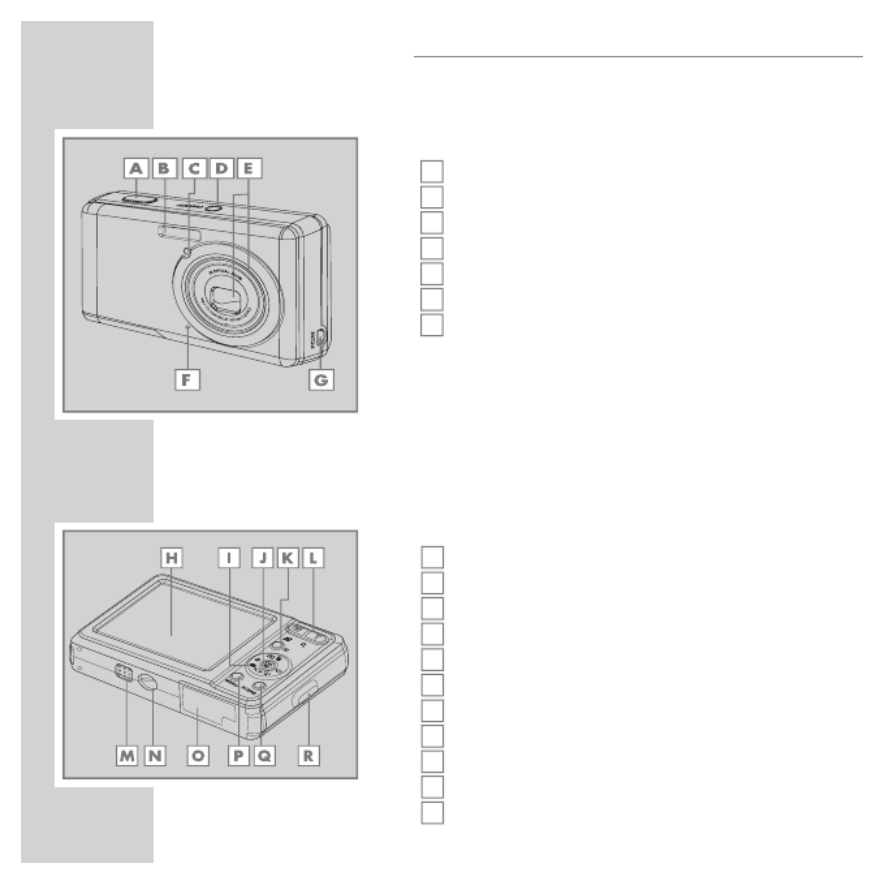
62
INTRODUCTION
FrontView
Shutterbutton
Flash
Self-timerLED
Powerbutton
ZoomLens
Microphone
PC/AVport
RearView
LCDscreen
4-waynavigationbuttons
OKbutton
Playbackbutton
Zoombutton
Speaker
Tripodmount
Battery/SDcardcompartment
MENUbutton
SCENEbutton
Wriststraploop
Camera Views
A
B
G
F
E
D
C
H
I
N
R
M
Q
L
P
K
O
J

ENGLISH
63
LED Indicators
Icon Button Function
OK/ OK/
Anti-shake
1.ConfirmaselectionwhenusingtheOSDmenus
2.InCapturemode:
Presstoenable/disabletheAnti-ShakeinAutomode ■
EnableAFareaselectionwhenSELECTEDAREAisselectedinFOCUS ■
ZONE
3.InVideomode:
Presstoenable/disabletheAnti-shakefunction ■
4.InPlaybackmode:
Presstostartandpausethevideoplayback ■
Presstoplayandpausetheaudioplayback ■
Presstostopthevoicememoplayback ■
INTRODUCTION
LED LED STATUS CAMERA STATUS
Self-timerLED
Off Self-timeroff.
Red(blinking) sec) Timercountdown,flashafter seconds.(10 10
Red(blinking)(2sec) Timercountdown,flashafter2seconds.
Camera Buttons
NavigationButtons
The4-waynavigationbuttonsandtheOKbuttonallow toaccesstheyou
variousoptionsavailablefromtheOnScreenDisplay(OSD)menu. You
cancongureawiderangeofsettingstoensuremaximumresultsfromyour
photosandvideos.

64
Icon Button Function
Up/Flash/
Delete
1.MoveupintheOSDmenus
2.InCapturemode:
Scrollthroughtheflashmodeoptions ■
(Auto,Off,ForceandRed-eyeReduction.) ■
Press focusframepanupinAFareaselection.move ■
Presstodeleteduring ■markappearsonLCD.
(QUICKVIEW ■hastobeset“ON”atSETUP mode.)
3.InPlaybackmode:
Presstopanupinzoominmode ■
Pressto upinthethumbnaildisplaymove ■
Presstodeleteimages ■
Right/
Selftimer/
Burstmode
1.MoverightintheOSDmenus
2.InCapturemode:
PresstoscrollthroughtheSelf-timer/Burst/Multi-Burstmode ■
Press focusframepanrightinAFareaselectionmove ■
3.InVideomode:
PresstoscrollthroughtheSelf-timeroptions ■
4.InPlaybackmode:
Presstopanrightinzoominmode ■
Presstonavigatetonextimageinsingleimagedisplay ■
Pressto rightinthethumbnaildisplaymove ■
PresstofastforwardvideoplaybackduringPause ■mode
INTRODUCTION
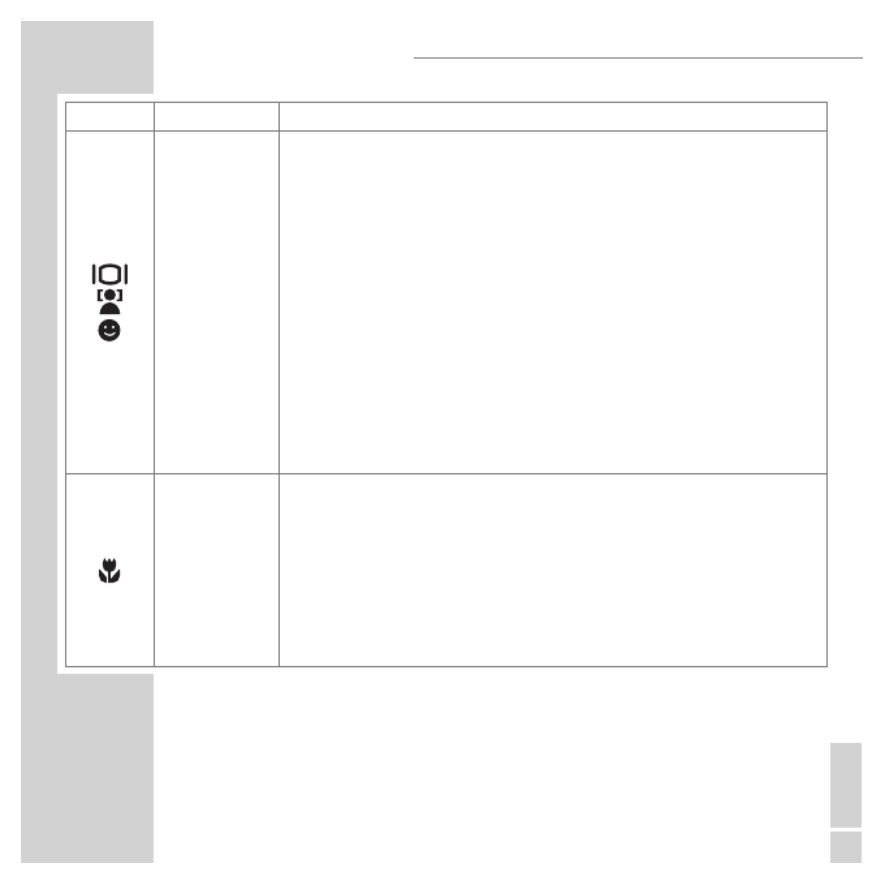
ENGLISH
65
Icon Button Function
Down/Screen/
Facedetection/
Smiledetection
1.MovedownintheOSDmenus
2.InCapturemode:
Presstoenablethefollowingfunctions:fullicon,fulliconwithhistogram, ■
facedetection,smiledetection,andsimpledisplay(hidealliconsexcept
themodeicon).Pressagaintoturnalliconsbackonthe screen.LCD
Note:Faceandsmiledetectionfunctions notavailableinSport,Land-are
scape,NightLandscape,Fireworks,Copy,Foliage,AquariumandVideo
modes.
3.InVideomode:
Presstoturnoffextraiconsonthe screen,pressagaintoturnallLCD ■
iconsbackonthe screenLCD
4.InPlaybackmode:
Presstopandowninzoominmode ■
Pressto downinthethumbnaildisplaymove ■
Presstoshowthefileinformation ■
Left/Macro
1. leftintheOSDmenusMove
2.Gouptotheprevious intheOSDmenuslevel
3.InCapturemode:
PresstoenableMacromode.Macroicondisplaysonthe ■LCDscreen
4.InPlaybackmode:
Presstopanleftinzoominmode ■
Presstonavigatetopreviousimageinsingleimagedisplay ■
Pressto leftinthethumbnaildisplaymove ■
PresstofastrewindvideoplaybackduringPausemode ■
INTRODUCTION

66
TheSCENEButton
ThecameraisequippedwithaconvenientSCENEbuttonthattakes toyou
theSCENEmenuwhere canscrollbetweendierentmodesandchooseyou
dierentsceneoptions.UsetheLeft/Right/Up/Downnavigationbuttonsto
scrollandusetheOKbuttontoselect.UsetheSCENEbuttonto:
INTRODUCTION
Mode Type Icon Mode Type Icon
Auto Fireworks
P-Mode(ProgramMode) Beach
Sport Party
Landscape Foliage
NightLandscape Aquarium
Portrait Kids& Pets
SelfPortrait Copy
NightPortrait Backlight
Museum FrameComposite
Snow Audio
Sunset Video

ENGLISH
67
FunctionButton
INTRODUCTION
Icon Button Function
MENU Menu PresstodisplaytheMenuoptions
Playback Pressto photo/video/audioclipssavedintheinternalmemoryorreview
onthememorycard
T/ Zoomin
InCapturemode:
PresstozoominonthesubjecttobetakenInPlaybackmode: ■
Presstozoominonsavedphotos ■
W/ Zoomout
InCapturemode:
PresstozoomoutfromthesubjecttobetakenInPlaybackmode: ■
Presstozoomoutofsavedphotos ■
Presstoviewthumbnailsofallcurrentsavedmedia ■
LCDscreen
The2.7”TFT screenshowsallimportantinformationregardingcameraLCD
settingsaswellasthevisualimage yourphotoorvideo.for
UsetheSCENEbuttontoswitchbetweenscreenmodes.PresstheDown/
Screen»«/Facedetection»«/Smiledetection»«buttontoswitch
amongaFulldisplaywithhistogramandwithouthistogram,Facedetection,
SmiledetectionoraSimpledisplay(onlymodeiconandfocusarea are
shownwhileothericons hidden).are

68
99999999
1/1 2 5 - 1.0 E V 1/1 2 5
12M
F2 .9
1 2 3 4
5 8
9
10
11
12
131415161718
20
21
22
23
24
25
76
19
00:00:0000:00:00
640
1 2
5 8
10
11
15
21
22
23
7
1.Sceneindicator
Auto
P-Mode
Sport
Landscape
NightLandscape
Portrait
Self Portrait
NightPortrait
Museum
Snow
Sunset
Fireworks
Beach
Party
Foliage
Aquarium
Kids&Pets
Copy
Backlight
FrameComposite
Audio
Video
2.ImageResolution
12M
8M
5M
3M
2.1M16:9
2M
VGA
3.ImageQuality
Best
Better
Good
4.Flash
AutoFlash
FlashOff
ForceFlash
Red-eyeReduction
Capture/VideoModeDisplay
INTRODUCTION
CaptureMode
VideoMode

ENGLISH
69
99999999
1/1 2 5 - 1.0 E V 1/1 2 5
12M
F2 .9
1 2 3 4
5 8
9
10
11
12
131415161718
20
21
22
23
24
25
76
19
00:00:0000:00:00
640
1 2
5 8
10
11
15
21
22
23
7
CaptureMode
VideoMode
5.Self-Timer/BurstMode
SelfTimer
10Seconds
2Seconds
BurstMode
M-burstMode
6.Macroindicator
MacroMode
7.ImageCounter
CaptureMode
Quantity 9999
VideoMode
Time 00:00
8.MemoryInterface
SDCard
InternalMemory
9.DateStamp
10.Anti-Shake
11.ZoomBar
12.EVCompensation -2,0EV~
+2,0EV
13.ApertureValue F2.9/
F5.2
14.ShutterSpeed 2~1/
2000
15.BatteryIndicator
BatteryFull
BatteryMedium
BatteryLow
BatteryInsufficient
16.AFFrame
17.ISOSpeed
Auto
ISO80
ISO100
ISO200
ISO400
ISO800
ISO1600
ISO3200
INTRODUCTION

70
99999999
1/1 2 5 - 1.0 E V 1/1 2 5
12M
F2 .9
1 2 3 4
5 8
9
10
11
12
131415161718
20
21
22
23
24
25
76
19
00:00:0000:00:00
640
1 2
5 8
10
11
15
21
22
23
7
CaptureMode
VideoMode
18.FocusZone
Multi-Zone
Center
SelectedArea
19.ContinuousAF
20.Sharpness
High
Normal
Low
21.Contrast
High
Normal
Low
22.Saturation
High
Normal
Low
23.WhiteBalance
Auto
Sunny
Tungsten
Fluorescent
Cloudy
24.AEMetering
Matrix
CenterWeighted
Spot
25.CameraSteady
Warning
INTRODUCTION

ENGLISH
71
CAMERA SETUP
Attaching the Wrist Strap
Followtheseinstructionstoattachthewriststraptoyourcameratofacilitate:
1.Inserttheshortloopofthestrapinthestrapeyelet.
2.Stringthelargerloopofthestrapthroughtheshortloopandpulltightto
attachthestraptothecamera.
Inserting the Batteries
1. Openthebatterycompartmentonthebottomofthecamera.
2.Insertthebatteriesintothecompartmentobservingthecorrectpolarity.
3.Closethebatterycompartment.
Note:
Thiscamerauses AAalkaline,AAlithiumorAANi-MHbatteries.Donottwo
usebatteriesotherthanthosespeciedhere.

72
CAMERA SETUP
Inserting an SD/SDHC Memory Card
ThecamerafeaturesApprox. MBinternalashmemorybut mayalso16 you
useanoptionalSD/SDHCmemorycard additionalstorage.for
FollowtheseinstructionstoinserttheSD/SDHCcard.
1.Openthebatterycompartmentonthebottomofthecamera.
2.InserttheSD/SDHCcardintothememorycardslotasshown.
(Labelsideup)
3.Closethebatterycompartment.
To theSD/SDHCcard,gentlypushthecarduntilitpopsout.Pullremove
outthecardcarefully.
Note:
FormatmemorycardsviaCAMERAbefore use,andbesuretoreformatrst
allmemorycardsafterusingtheminacomputerorotherdevice. moreFor
informationonformattingmemorycards,seeonpage104.
Turning On
Pressandholdthe buttontoturnonthecamera. turnothecam-Power To
era,pressthe buttonagain.Power
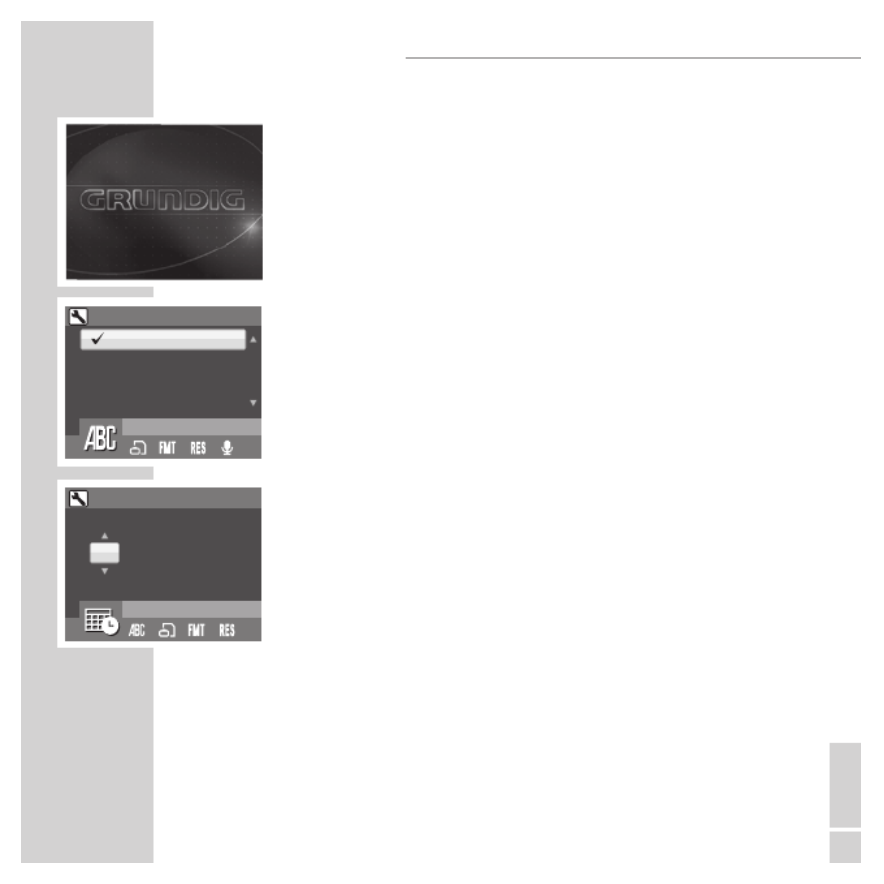
ENGLISH
73
First Time Use
Pressthe buttonasdescribedonpage62,awelcomescreendisplaysPower
momentarilyonthe screen.LCD
Ifthecameraisturnedon the time,theLanguagemenupopsupfor rst
automaticallyafterpoweringonthecamera.PresstheOKbuttonandselect
thedesiredlanguage Up/Downnavigationbuttons,thenpresstheOKby
buttontoconrm.
Afterthedesiredlanguageisselected,theDateandTimemenupops
up.PresstheOKbutton.Selecteacheldandadjustthevalueusingthe
navigationbuttons.PresstheOKbuttontoconrm.
Note:
IftheDateandTimeisreset(whenthebatteriesdieor removedandare
thecameraisnotused alongperiod),theDateandTimesetupscreenfor
displaysautomatically.
CAMERA SETUP
LANGUAGE
ENGLISH
DEUTSCH
F SRANÇAI
ITALIANO
DATE & TIME
2009 / 06 01 12 : 00 / 0
(Year)
Press OK when done

76
UsingtheSelf-timerandBurstPhotography
Thecameracomesequippedwithaself-timerwhichallows to you take
photosafterapre-deneddelay.Theburstphotographyfeatureallows toyou
takemultipleconsecutivephotos pressingandholdingtheShutterbutton.by
Themulti-burstphotographyfeatureallows to multiple(16)consecu-you take
tive photos pressingtheShutterbuttononce.VGA by
Tosettheself-timer/burstmode:
1. PresstheRight/Self-timer»
« «/Burstmode»navigationbuttonto
cyclethroughtheselftimer( or )andburstphotographyop-»«»«
tions(»« «or»)onthe screen.LCD
2. Once selectedanoption,frameand yourshot.Inself-you have take
timermode,theiconwillashuntilthetimeexpiresandthephotois
taken.
3. Aftertakingaphoto,theSelf-timerautomaticallyswitcheso.If wantyou
tousethesefunctions thenextphoto,presstheRight/Self-timerfor »«/
Burstmode navigationbuttonagaintoactivatethefunction.»«
GETTING STARTED
Note
BurstMode
Takephotosuntilshutterbuttonisreleasedormemoryfull.
Multi-BurstMode
16photoscontinuously pressingtheshutterbuttononce.by

ENGLISH
77
UsingtheAEB(AutoExposureBracketing)Function
WhenusingtheAEB(AutoExposureBracketing)function,thecameraauto-
maticallytakes3consecutivephotoswithdierentexposures pressingtheby
Shutterbuttononce. example,whenthecurrentEVcompensationvalueisFor
+0.3EVandtheAEBbracketintervalvalueissetto±0.3,thecameratakes
shotsofthesamescenewith3varyinglevelsofexposure:-0.3 0EVandEV,
+0.3EV
ThisfunctionisonlyavailableinAutoandP-Modemodes. settheAEBTo
mode:
1. PresstheMENUbuttontodisplaymenuoptions.
2. PresstheLeft/RightnavigationbuttonstoselectAEBsetting.
3. PresstheUp/Downnavigationbuttonstoselectfromtheavailable
options:
AEB:Selecttoenable(ON)ordisable(OFF)theAEBfunction. ■
BRACKET:Selecttosetthebracketintervalvaluerangingfrom±0.3to ■
±2.0EVin0.3or0.4EVincrements.
EXIT:Selecttoapply settingstothecameraandreturntothesetupnew ■
menu.
Note
1. WhentakingAEBshots,holdthecamerasteadily. thebestresult,For
usethetripod.
2. Flash,Burst,andM-Burstmodes notallowedwhentheAEBfunctionare
isenabled.
GETTING STARTED
AEB
AEB
ARALIK
ÇIKIŞ
AÇ
±
0.3EV

ENGLISH
79
FaceandSmiledetectionAF/AEFunction
Theface andsmile detectionfunctionscanbesetonandowith»«»«
eachpressoftheDown/Screen/Facedetection/Smiledetectionnavigation
buttoninmostcapturemodes.Whenthesubject’sface/smileisdetected,
thewhitebracketappearstotrackfaces/smileswhilethecameraorpeople
aremoving.
UsingtheFaceDetection:
WhentheShutterbuttonispressedhalfway,thegreenfocusframesappear
onthe screen.ThenthecameraautomaticallyadjuststhefocuspointandLCD
exposuretotheoptimizedvalue.PresstheShutterbuttonallthe to way take
pictureswithdetectedface.
UsingtheSmileDetection:
Whenadetectedfacesmiles,theshutterautomaticallyres. whenHowever,
thecamerafailstodetectyoursubject’sface,awhitefocusframewillbe
displayedaccordingtotheselectedfocusmode. disablethefaceandTo
smiledetectionfunction,presstheDown/Screen»«navigationbutton
again.
UsingtheSelfPortraitMode
Theup-to-dateSelfPortraitfunctionallows to self-portraitshots.you take
WhenenablingtheSelfPortraitfunction,awhitedetectionframewillappear
andtrackyourfaceautomatically.Afterfocuson,itwill ashotwithouttake
pressingtheShutterbutton.
To aself-portraitshot:take
1. PresstheSCENEbuttonandselect»
«SelfPortraitmode,andthen
presstheOKbuttontoconrm.TheSelfPortraiticon displayson»«
the screen.LCD
2. Turnthecameralenstowardyourface.
3. FThecamerawillautomatically apicture.Thisfunctionisavailabletake
in ashmode.any
GETTING STARTED
F2.9 1/12 F2.95 1/125
12M
99999999

80
Note
1. The Shutter button, Macro mode, Self-timer and Burst functions could not
work when enable the Self Portrait mode. Also, the Down navigation but -
ton is only for switching between Simple and Face modes.
2. Thewhitefocusframeonly withintheeectiveyellowframe. works
Using Frame Composite Mode
PressSCENEbuttontoselectFrameCompositemodeandselecttheframes
bypressingLeft/Right/Up/Downnavigationbuttons.Then,pressOKbutton
toconrmtheselectionand toFrameCompositeliveviewscreen.move
Recording Videos
Youcanalsorecordvideoclipswiththecamera.
Torecordavideoclip:
1. TurnthecameraonandpresstheSCENEbutton.Usethe4-waynaviga-
tionbuttonstolocateVideo»«mode.PresstheOKbuttontoselect.
2. Frameyoursubjectusingthe screenandpresstheShutterbuttontoLCD
startrecording.TheselftimerLEDissteadyontoindicaterecordingisin
progress.
3. PresstheShutterbuttonagaintostoprecording.
4. Inplaybackmode(Pressthe»
«button),presstheOKbuttontoplay-
backthevideo.PresstheUp/Flash /Delete navigationbuttonto»«»«
deletetherecordingifneeded.
GETTING STARTED
Enter
99999999
-1.0EV

82
CAPTURE SETTINGS
The Capture Menu
Thissectiondescribesthevarioussettings canmodifyto betterresultsyou get
whentakingphotosandvideoclips.
ToaccesstheCapturemenu:
1. PresstheSCENEbutton.Usethe4-waynavigationbuttonstoselectthe
capturemode need.you
2. PresstheMENUbuttontodisplaymenuoptionsandusetheLeft/Right
navigationbuttonstoselectthefunction need,thenpresstheOKyou
buttontoentertheselectionfunction.
3. PresstheUp/Downnavigationbuttonstohighlightanoptionandpress
theOKbuttontoconrm.
Referto the followingsections for moredetailedinformation about each setting.
Note
Thedisplayedoptionsinthissectionmay accordingtothemodevary
selected.
ImageResolution
TheImageResolutionsettingreferstothesizeoftheimageinpixels.
UsetheUp/Downnavigationbuttonstoselectfromtheoptions.
Sevensettings imageresolution available:for are
12M(4000x3000)(default) ■
8M(3264x2448) ■
5M(2576x1932) ■
3M(2048x1536) ■
2,1M(1920x1080)(16:9) ■
2M(1600x1200) ■
OK
Enter
12M
8M
5M
3M
IMAGE RESOLUTION
12M
8 M
5 M
3 M
12M
8M
5M
3M
IMAGE RESOLUTION
12M
8 M
5 M
3 M
12M
8M
5M
3M
IMAGE RESOLUTION
12M
8 M
5 M
3 M

ENGLISH
83
ImageQuality
The Image Quality setting refers to the compressionratio of the JPG.The higher
image quality, more memory space is required.Use the Up/Down navigation but-
tons to select from the options. Three settings for image quality available: are
BEST(default) ■
BETTER ■
GOOD ■
FocusZone
The Focus Zone setting allows to select you the number of zones the camera will
focus on when taking aphoto. Use the Up/Down navigation buttons to select from
the options. Three settings for focus zoneareavailable:
MULTI-ZONE (default) ■
CENTER ■
SELECTED AREA: Sets the focusing area to one of points in the AF area. ■
Note:
InAutoMode,thereisno“SelectedArea”item.
EVCompensation
TheEVCompensationmenuallows toadjusttheexposureoramountofyou
lightthatentersthelenswhilecapturingphotosorvideos.Usethisfeatureto
takepicturesthat intentionallyoverexposedorunderexposed.are
UsetheUp/Downnavigationbuttonstomodifythevalue. brighten,selectTo
apositive(+)value. darken,selectanegaitive(-)value.ThissettingcanbeTo
modiedfrom-2.0EVto+2.0EVina1/3EVincrement/decrement.
AEB
See“UsingtheAEB(AutoExposureBracketing)Function”onpage 77 for
moredetailedinformation.
CAPTURE SETTINGS
BEST
BETTER
GOOD
IMAGE QUALITY
FOCUS ZONE
MU I-ZONELT
CENTER
SELECTED AREA
EV COMPENSATION
+0.3EV

84
M-BurstInterval
The M-Burst Intervalsetting allows to you adjust the burst intervalwhen the multi-
burst function is enabled. Use the Up/Down navigation buttons to select from the
options. Three settings for M-Burst Interval areavaliable:
1/30 (default)SEC ■
1/15SEC ■
1/7.5SEC ■
WhiteBalance
TheWhiteBalancesettingallows toadjustthecamerasettingaccordingyou
totheambientwhitelightwhenshooting.Whitebalancerepresentsthe
colortemperatureofthelight.Ifthelighthasayellowishorreddishtinge,it
issaidtobewarm;ifithasabluishtinge,itissaidtobecool. canselectYou
thesettingandpreviewitonscreenbeforeconrmingyourchoice.Usethe
Up/Downnavigationbuttonstoselectfromtheoptions. whitebalanceFive
settings available:are
AUTO(default) ■
SUNNY ■
TUNGSTEN ■
FLUORESCENT ■
CLOUDY ■
ISOSpeed
TheISOSpeedsettingallows toadjusttheCCDlight-sensitivity.Usetheyou
Up/Downnavigationbuttonstoselectfromtheoptions.EightISOsettings are
available:
AUTO(default) ■
ISO80: outdoorphotographyinbrightsunlight.For ■
ISO100: outdoorphotographyinbrightsunlight.For ■
ISO200: outdoororindoorphotographyinbrightlight.For ■
ISO400: indoorphotographyor lightenvironments.For low ■
CAPTURE SETTINGS
M-BURST INTERVAL
1/30 SEC
1/15 SEC
1/7.5 SEC
WHITE BALANCE
AUTO
SUNNY
TUNGSTEN
FLUORESCENT
ISO SPEED
AUTO
ISO 80
ISO 100
ISO 200

ENGLISH
85
ISO800: movingobjectphotographyor lightenvironmentsFor low ■
withoutusingash.
ISO1600: movingobjectphotographyor lightenvironmentsFor low ■
withoutusingash.
ISO3200: movingobjectphotographyor lightenvironmentsFor low ■
withoutusingash.
AEMetering
AEMeteringallows toselecttheareaofthesubjectorframethattheyou
cameraselectstomeasurelight.UsetheUp/Downnavigationbuttonsto
selectfromtheoptions.ThreeAEmeteringsettings available:are
MATRIX(default):Camerameteringisset evaluating zonesoffor 16 ■
objectswithintelligentweightingintheframe.
CENTERWEIGHTED:Themeteringputsmoreemphasisonthecenterof ■
theimagewhilestilllookingattheentirescene.
SPOT:Camerameteringisset thebrightnessofasingleobjectinthefor ■
centeroftheframe.
Color
The Color setting allows youto photos and take apply dierent colors or color
tones for an artistic eect. Use theUp/Down navigation buttons to select from the
options. Four color settings available: are
VIVID ■
COLOR(default) ■
BLACK&WHITE ■
SEPIA ■
CAPTURE SETTINGS
AE METERING
MATRIX
CENTER WEIGHTED
SPOT
COLOR
VIVID
COLOR
BLACK & WHITE
SEPIA

86
Sharpness
The Sharpness setting allows to you enhance the ner details of your photos. Use
ahigher setting for very sharp photos and alower asetting for soft-toned photo.
Use the Up/Downnavigation buttons to select fromthe options. Threesharpness
settings available: are
HIGH ■
NORMAL(default) ■
LOW ■
Saturation
The Saturation setting allowsyou to adjust the saturationof the colors in your
photos. Use ahighsaturation setting forrich colors anda lower saturation setting
formore natural tones.Use the Up/Down navigation buttonsto select fromthe
options.Threesaturation settings areavailable:
HIGH ■
NORMAL(default) ■
LOW ■
Contrast
The Contrast setting allowsyou to adjust the contrastof your photos.
Use the Up/Downnavigation buttons to select fromthe options.Three
contrast settings areavailable:
HIGH ■
NORMAL(default) ■
LOW ■
Setup
See“TheSetupMenu”onpage99 moredetailsonthesetupmenufor
options.
CAPTURE SETTINGS
SHARPNESS
HIGH
NORMAL
LOW
SATURATION
HIGH
NORMAL
LOW
CONTRAST
HIGH
NORMAL
LOW
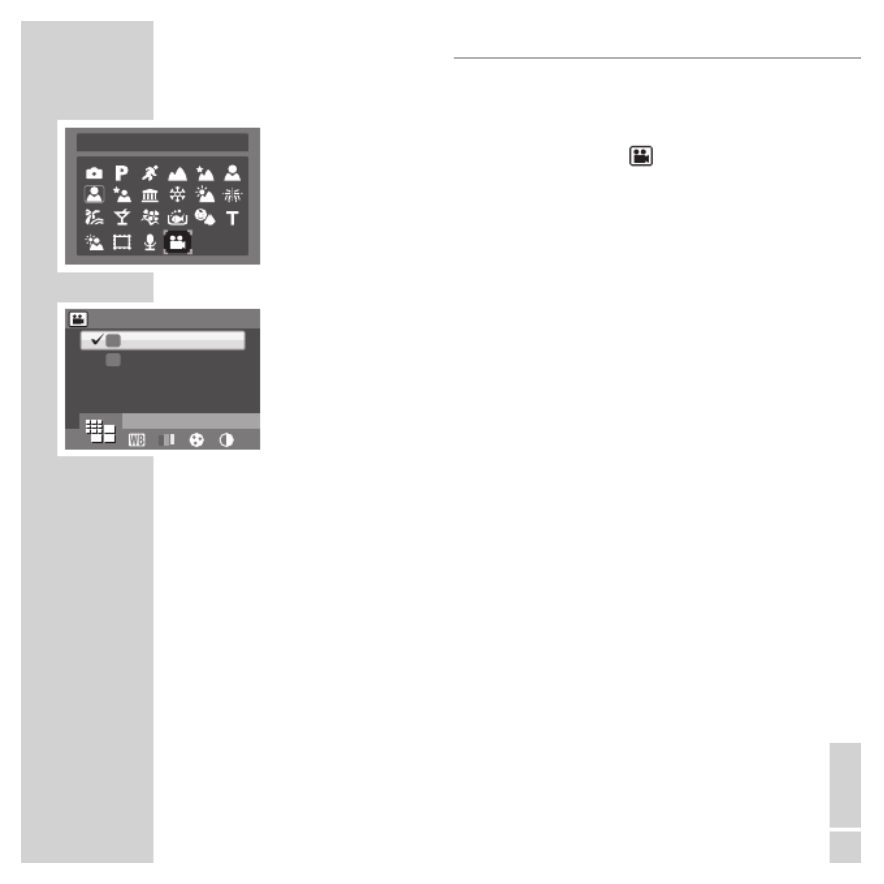
ENGLISH
87
Video Capture Menu
To access the video menu:
1. PresstheSCENEbuttonandscrolltoVideo
»«modeandpressthe
OKbuttontoenabletheVideofunction.PressagaintoenabletheAnti-
shakefunction.
2. PresstheMENUbuttontodisplaythemenuoptions.
3. Refertothefollowingsections moredetailedinformationabouteachfor
setting.
VideoResolution
TheVideoResolutionsettingallows toadjusttheresolutionatwhichyouryou
videos recorded. videosizesettings available:are Two are
640X480(default) ■
320X240 ■
WhiteBalance
See“WhiteBalance”onpage moredetailsonthesetupmenu84 for
options.
Color
See“Color”onpage85 moredetailsonthesetupmenuoptions.for
Saturation
See“Saturation”onpage86 moredetailsonthesetupmenuoptions.for
Contrast
See“Contrast”onpage86 moredetailsonthesetupmenuoptions.for
Note:
ThedisplayedoptionsintheCaptureMenumay accordingtothemodevary
selected.
CAPTURE SETTINGS
Vid e o
640X480
320X240
VIDEO RESOLUTION
640
320

88
Playback Mode Display
PresstheDown/Screen
» «navigationbuttonatPlaybackmode.
1.Playbackmode
2.Imageresolution
Photomode:
Videomode: 640(640x480)
320(320x240)
3.Protect
4.Sharpness
5.Flashmode
Photomode:
Videomode: 00:00:37
(Lengthofthevideoclip.)
6.Colormode
7.Filexofynumberoffiles x/y
8.SDcard/
Internalmemory
9.Histogram
10.FileName Photomode: ALIM0123.JPG
Videomode: ALIM0124.AVI
11.DateandTime 2009/06/01
00:00:00
12. tonextimage.Next Move
13.Batterystatus
1/1401/140
ALIM0123.JPGALIM0123.JPG
2009/06/012009/06/01
00:00:0000:00:00
12M
-1.0EV
F 2 .9
1 5/12
1 2 3 5 6
4 8
9
10
11
1213141516
19
20
18
21
22
23
24
25
7
17
ALIM0124. IAV
2/302/3000:00:3700:00:37
00:00:0000:00:00
2008/01/012009/06/01
-1.0EV
640
1 2 3 5 64 8
10
11
12131416
19
20
18
22
7
PHOTO, VIDEO & AUDIO PLAYBACK
PhotoPlayback
VideoPlayback

90
6. PresstheOKbuttonat timeduringplaybacktopausethevideo.any
7. Afterthevideoclipnishesplaying,the screendisplaysthe LCD rst
frameoftheclip.
ViewingM-BurstPhotos
Toviewyourmulti-burstphotosonthe screen:LCD
1. PressthePlaybackbutton
»«.Themostrecentphotoorvideoclipis
displayed.
2. UsetheLeft/Rightnavigationbuttonstoscrollthroughphotos.
3. Whenreviewingamulti-burstimage,itwillbedisplayedfromthe1st
frametothe frameat2framespersecondlikeaslideshow.16th
4. TostoptheM-Burstslideshow,presstheLeft/Rightnavigationbuttons
andskiptotheprevious/nextimage.
ListeningtoAudioFiles
Tolistentoaudioles:
1. PressthePlaybackbutton
»«.Themostrecentphotoorvideoclipis
displayed.
2. UsetheLeft/Rightnavigationbuttonstoscrollthroughtheles.
3. PresstheOKbuttontobeginplaybackofanaudiole.
4. PresstheLeft/Rightnavigationbuttonsat timeduringplaybacktoany
theprevious/nextadiole.
5. PresstheOKbuttonat timeduringplaybacktopause.any
ListeningtoVoiceMemo
Avoicememoplayssimultaneouslywhenplayingasavedimagewithvoice
memo.Tostopavoicememowhilereviewinganimage,presstheOKbutton.
Toskiptoprevious/nextimage,presstheLeft/Rightnavigationbuttons.
PHOTO, VIDEO & AUDIO PLAYBACK
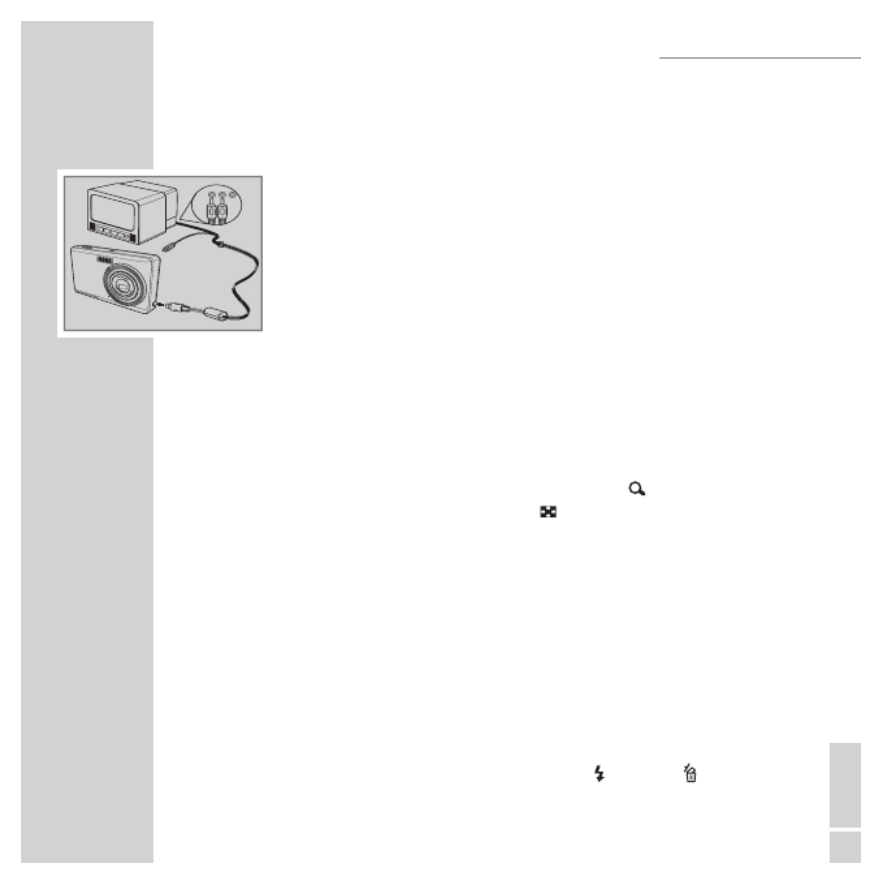
ENGLISH
91
Viewing Photos/Videos on your TV
Toview images storedon the cameraonyourTV, you must connect via thePC/AV
port on the side of the camera. connect To yourcameratoaTV:
1. Turnonthecameraandmakesurethatthecamera’svideooutformat
issettothesameasthatofthe See“VideoOut”onpage TV. 102 for
moreinformation.
2. ConnecttheUSB/AV3-in-1cabletothePC/AVportonthecamera.
3. Connecttheotherendofthecabletothe inputsockets.TV’s AV
4. The screenturnsblackandallimagesandvideoclips displayedLCD are
onthe screen.Followthesamestepsdescribedin“ViewingPhotos/TV
Videosonthe Screen”onpage89.LCD
Zooming In/Out During Playback
Thecamera’szoomfeaturecanalsobeusedduringplayback.Thisallows
youtoviewphotosingreaterdetail.
Tzoomin-outonsavedphotos:
1. PressontherightsideoftheZoombuttonT
»«tozoominandonthe
leftsideoftheZoombuttonW
»«tozoomoutofthephoto.
2. Usethe4-waynavigationbuttonstopanacrosstheimage.
3. Tocropanimage,presstheOKbutton,whenzoomedinonaphoto.
Thecroppedimageissavedwitha name.Whenzoomedouttothenew
minimum,the screenwilldisplayallphotosandvideosasaseriesLCD
ofthumbnails.
Deleting Photos/Videos/Audios
TheDeletefunctionallows to unwantedlesstoredontheinter-you remove
nalmemoryoronamemorycard.
Todeleteaphoto/video:
1. InPlaybackmode,presstheUp/Flash»
« «/Delete»navigationbut-
tontodisplaytheDeletemenu.
AudioVideo
PHOTO, VIDEO & AUDIO PLAYBACK
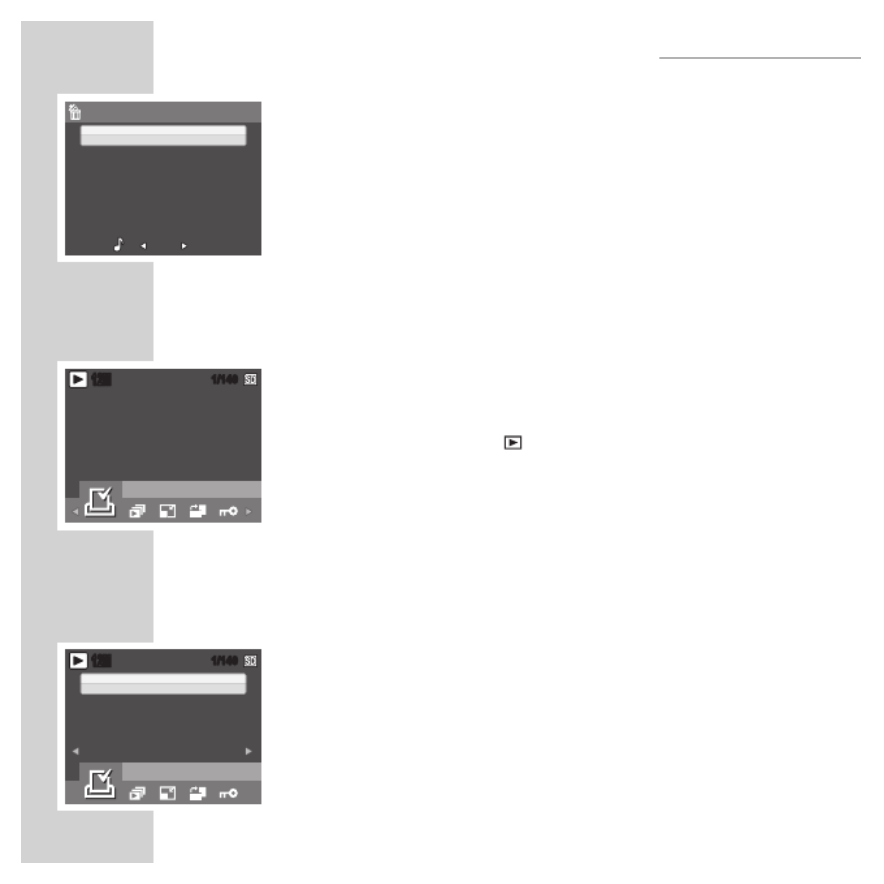
92
2. PresstheUp/DownnavigationbuttonsandtheOKbuttontoselectfrom
thefouravailableoptions:
CANCEL:Selecttocanceltheactionandexittothemainmenu. ■
VOICEMEMO(onlyavailable imageswithvoicememosattached):for ■
Selecttodeletethevoicememo.
THISIMAGE/VIDEO/AUDIO:Selecttodeletethecurrentimage/ ■
video/audio.
ALLIMAGES:Selecttodeleteallles. ■
Using the Playback Menu
Accesstheplaybackmenutoviewfurtherinformation,congureprinting
settings,viewaslideshow,ordeletephotosormovies.
Toaccesstheplaybackmenu:
1. PressthePlaybackbutton
»«
2. PresstheMENUbuttontodisplaythemenuoptions.UsetheLeft/Right
navigationtoselectthefunctionfromthemenu,andpresstheOKbutton
toenter.
3. UsetheUp/Downnavigationbuttonstohighlightanoptionandpress
theOKbuttontoconrm.
DPOF
DPOF(DigitalPrintOrderFormat)allows tospecifythenumberofcopiesyou
ofacertainimagethat wanttoprintatalaterdate.you
Usethisfunctiontotagpicturesstoredinyourmemorycardwithprintinfor-
mation. cantagallpicturestobeprintedorjustthecurrentpicture. You You
canalsoselect manycopiestoprint.how
TosetDPOF:
1. PresstheMENUbuttontoselectDPOFfromthemenuintheplayback
mode,thenpresstheOKbuttontoentertheDPOFfunction.
PHOTO, VIDEO & AUDIO PLAYBACK
CANCEL
VOICE MEMO
THIS IMAGE
AL IMAGESL
DELETE
THIS IMAGE
AL IMAGESL
EXIT
DPOF
12M
1/1401/140
THIS IMAGE
AL IMAGES L
EXIT
DPOF
12M
1/1401/140
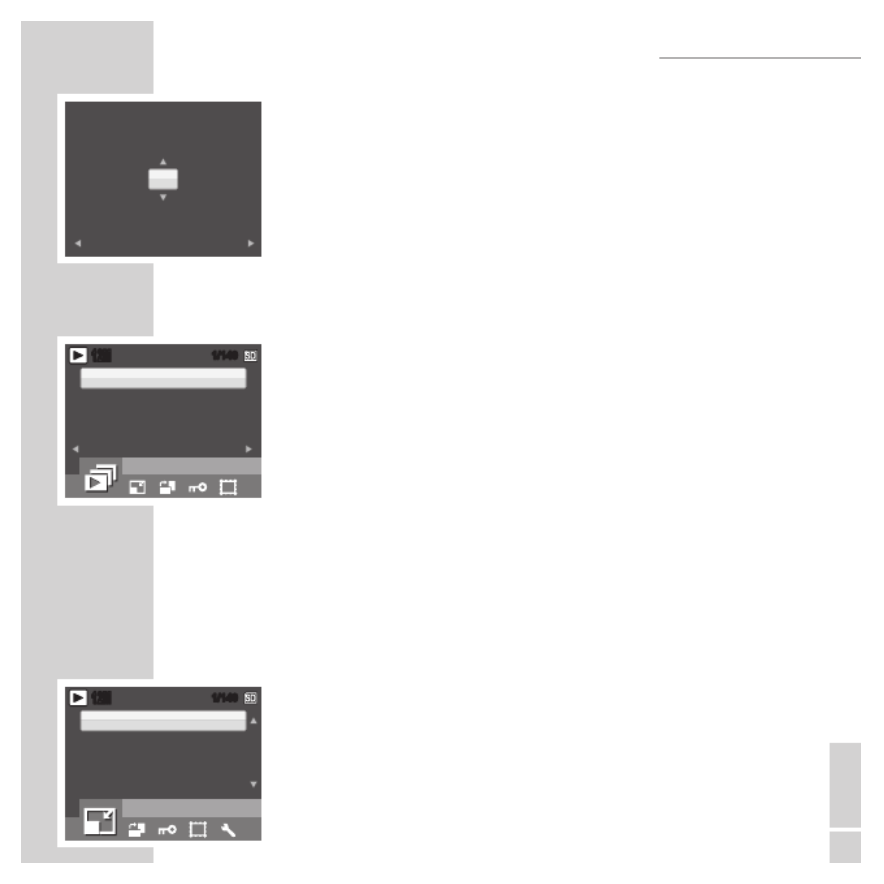
ENGLISH
93
2. PresstheUp/DownnavigationbuttonsandtheOKbuttontoselectfrom
theavailableoptions:
THISIMAGE:Selecttoprintthecurrentimage. ■
ALLIMAGES:Selecttoprintallimages. ■
EXIT:Selecttoexittothemainmenu. ■
3. UsetheUp/Downnavigationbuttonstosetthenumberofcopies you
wishtoprint.
Slideshow
STheSlideshowfunctionallows toviewallstoredphotosinacontinuousyou
sequence.
Toviewaslideshow:
1. PresstheMENUbuttontoselectSLIDESHOWfromthemenu,thenpress
theOKbuttontoentertheSlideshowfunction.
2. PresstheUp/DownnavigationbuttonsandtheOKbuttontoselectfrom
theavailableoptions:
START:Selecttostarttheslideshow. ■
INTERVAL:Selecttosettheintervaltimebetweeneachphotoduring ■
theslideshow.UsetheLeft/Rightnavigationbuttonstosetavaluein
seconds.Thedefaultsettingis5seconds.
LOOP:Selecttoenable/disableacontinuousloopoftheslideshow. ■
SelectONorOFF(default)fromthesubmenu.
EXIT:Selecttoexittothemainmenu. ■
Resize
TheResizefunctionallows tochangetheimageresolution.you
Toresizeaphoto:
1. PresstheMENUbuttontoselectRESIZEfromthemenu,thenpressthe
OKbuttontoentertheResizefunction.
2. PresstheUp/DownnavigationbuttonsandtheOKbuttontoselectthe
resizeratio require:6M,4M,2M,1M, andEXIT.you VGA
3. SelectEXITtoreturntothemainmenu.
PHOTO, VIDEO & AUDIO PLAYBACK
88
Number of copies
START
INTERVAL
LOOP
EXIT
SLIDESHOW
12M
1/1401/140
5 SEC
OFF
6 M
4 M
2 M
1 M
RESIZE
12M
1/1401/140
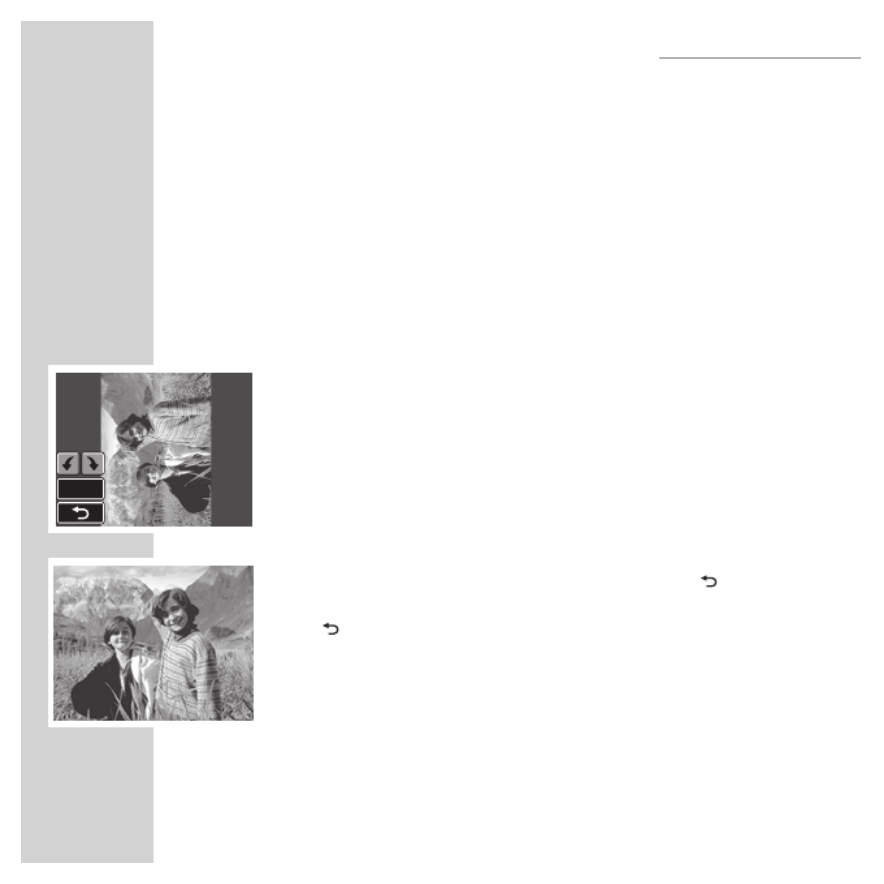
94
Note:
Itisonlypossibletoscale-downimageresolutions.Ifthecurrentimageresolu-
tionis thismenuitemisdisabledintheResizesubmenu.TheratiooftheVGA,
image(3:2or16:9)remainsunchangedafterresizing.
Thisfunctiononlysupportspicturestakenwiththiscamera ■
Croppedimagescannotberesized ■
Ifthereisnotsucientstoragespace,imagescannotberesized ■
IftheSD/SDHCcardislocked,imagescannotberesized ■
VGAimagescannotberesized ■
Rotate
TheRotatefunctionallows tochangetheorientationofasavedphoto.you
Torotateanimage:
1. PresstheMENUbuttontoselect fromthemenu.PresstheOKROTATE
buttontoenter.
2. PressLeft/Rightnavigationbuttontorotatetheselectedimage.
3. UsetheUp/DownnavigationbuttonstoselectOKor»«
OK:Conrmtheselectionand theimage.save ■
■»«:Selecttodiscardthechangesandreturntothemainmenu.
4. PresstheOKbuttontoconrmtheone needed.you
PHOTO, VIDEO & AUDIO PLAYBACK
OK

ENGLISH
95
Protect
Youcanlockaphotoorvideotoprotectitfrombeingaccidentallyerased. To
lockaphotoorvideo:
1. PresstheMENUbuttontoselectPROTECTfromthemenuandpressthe
OKbuttontoenter.
2. UsetheUp/DownnavigationbuttonstoselectLock»«orEXIT,then
presstheOKbuttontoconrmtheone needed.you
3. Lock»«icondisplaysatthetopofthescreentoindicatethephoto/
videois locked.now
4. Tounlockaphotoorvideo,performthesteps1and2again.
Red-EyeRemoval
TheRed-EyeRemovalfunctionallows toperformred-eyereductiononayou
savedphoto.
To red-eyefromaphoto:remove
1. PresstheMENUbuttontoselectRED-EYEREMOVALfromthemenuand
presstheOKbuttontoenter.
2. UsetheLeft/RightnavigationbuttonstoselectanimageandselectYES
tostartcompensationprocess.
3. PresstheUp/DownnavigationbuttonsandtheOKbuttontoselectfrom
thethreeavailableoptions:
NEWFILE:Selectto thexedimagetoa le.save new ■
OVERWRITE:Selecttooverwritetheoriginalimage. ■
EXIT:Selecttodiscardthechangestotheimageandreturntothemain ■
menu.
Note:
Ifnored-eyeisfound,themessage“Cannotprocesscorrectly”appearson
thescreen.
PHOTO, VIDEO & AUDIO PLAYBACK
PROTE CT
12M
1/1401/140
EXIT
1/1401/140
12M
RED-EYE REMOVA L
12M
1/1401/140
YES
NO
RED-EYE REM OVAL
12M
1/1401/140
NEW FILE
O EVERWRIT
EXIT

96
FrameComposite
TheFrameCompositefunctionsupports9variousdecorationframetypesto
makeyourcapturedpicturesmorefunny.Pleasenotetheimageresolutionof
thepicturethat wantapplytheframeneedsbeinghigherthan3M.you
Toaddaframeonyourpicture:
1. PresstheMENUbuttontoselecttheIMAGERESOLUTIONfrommenu.
Makesurethecurrentresolutionishigherthan3Mandthenpressthe
OKbuttontoconrm.
2. Aftertakingpictures,pressthePlayback»«buttonandselectthe
image wanttoapplyaframe.you
3. PresstheMENUbuttonagainandusetheLeft/Rightnavigationbuttons
toselecttheFRAMECOMPOSITEfromthemenuandthenpresstheOK
buttontoconrm.
4. Usethe4-waynavigation(Left/Right/Up/Down)buttontoselectthe
frametype likeandpresstheOKbutton.you
5. PresstheOKbuttonto thepictureasNEWFILEorOVERWRITEthesave
originalone,andthenpresstheOKbuttonagain.
6. YoumaypresstheMENUbuttontoreturntothepreviousmenuduring
theoperation.
Note:
1. The function is unavailable when the storage space is not enough.
2. Allimages'sizewillbechangedto3MafterapplyingtheFrame
Compositefunction; thepictures'sizehigherthan3M.even you take
3. Thefunctiondoesnotsupportcroppedorrotatedimages.
PHOTO, VIDEO & AUDIO PLAYBACK
F ERAME COM POSIT
1/1401/140
Pre ss OK to enter
12M
Enter
NEW FILE
O EVERWRIT
Enter

ENGLISH
97
Move
The functionallows to imagesstoredininternalmemorytoMove you move
amemorycard.
To animage:move
1. PresstheMENUbuttontoselectMOVEfromthemenu.
2. PresstheUp/DownnavigationbuttonsandtheOKbuttontoselectfrom
thethreeavailableoptions:
THISIMAGE:Selectto thecurrentimagetoamemorycard.move ■
ALLIMAGES:Selectto allimagestoamemorycard.move ■
EXIT(default):Selecttoexittothemainmenu. ■
Note:
The functionisonlyavailablewhen chooseinternalmemoryastheMove you
storagemediaandanSDcardhasbeeninsertedintothecamera.
Divide
TheDividefunctionallows tocutunnecessaryportionsofavideo.you
Thisfeatureisusefulwhenthememorycapacityisinsucientorwhenusers
wanttotrimvideoclips.
Todivideavideo:
1. PresstheMENUbuttontoselectDIVIDEfromthemenu.
2. PresstheOKbuttontoentertheeditmode.
3. UsetheUp/Downnavigationbuttonstoselecttheportionofthevideo
youwanttodelete.
■»«Beginningofthe videoclipnew
■»«Endofthe videoclipnew
4. PressandholdtheLeft/Rightnavigationbuttonstospecifythebeginning
andendpositionofthe videoclipandreleaseattheframe new you
wanttostop.
5. PresstheUp/DownnavigationbuttonsandtheOKbuttontoselectfrom
thefollowingoptions:
PHOTO, VIDEO & AUDIO PLAYBACK
MOVE
12M
1/31/3
THIS IMAGE
AL IMAGESL
EXIT
DIVIDE
1/1401/140
Pre ss OK to enter
00:00:3700:00:37
640
00:00:3700:00:37

ENGLISH
99
The Setup Menu
Thesetupmenu,availableincaptureandplaybackmodes,allows toyou
congurethecamera’sgeneralsettingsaccordingtoyourpreferences.
Toaccessthesetupmenu:
1. PresstheMENUbuttonwheninPlaybackor ofthecapturemodes.any
2. SelectSETUPfromthemenu.PresstheOKbuttontoenter,thenthe
submenuappears.
3. UsetheLeft/Rightnavigationbuttonstoscrollthroughtheoptionsand
presstheOKbuttontoenterfurthersubmenusandtoconrmyour
selection.Refertothefollowingsections moredetailedinformationfor
abouteachsetting.
LCDBrightness
The Brightnesssettingallows tobrightenordarkenthe LCD you LCD
backlight.PresstheOKbuttontoenter.UsetheRight/Leftnavigationbuttons
toincreaseordecreasethebrightness.
FileNumber
TheFileNo.settingallows toresetthelenumberto0001whenyou
thecameracreatesa folder.Otherwise,thenextlenumberwillbenew
used.SelectRESETtoresetorCONTINUEtosetthelenumbersin
continuousorder.
CAMERA SETTINGS
SETUP
Press OK t o enter
OK
Ent er
LCD BRIGH T N E SS
FILE NO.
RESET
CON TIN UE

100
DigitalZoom
TheDigitalZoomsettingallows toturnthedigitalzoomfunctiononoryou
o.PresstheOKbuttontoconrm.SelectONtoenablethefunctionorOFF
(default)todisableit.
QuickView
TheQuickViewsettingallows toviewthephotothat justtaken.you you have
Once takenyourphoto,itdisplaysonthe screen.If you have LCD you are
notsatisedwiththeresult, canpresstheyou »«buttontodeletethephoto
immediately.PresstheOKbuttontoconrm.SelectON(default)toenable
thefunctionorOFFtodisableit.
Note:
TheQuickViewfunctionisnotavailableinM-Burstmodes.
ContinuousAF(ContinuousAutoFocus)
TheContinuousAFsettingallows toturnthecontinuousautofocusyou
functionONorOFF.PresstheOKbuttontoenter.SelectONtoenablethe
functionorOFF(default)todisableit.
CAMERA SETTINGS
DIGI OOMTAL Z
ON
OFF
QUICK VIEW
ON
OFF
CONTINUOUS AF
ON
OFF

ENGLISH
101
CameraSound
TheCameraSoundsettingallows toadjustthecamerasoundlevel.you
Youcanalsosetthestart-upandshuttersoundwhen turnonthecamerayou
andpresstheShutterbutton.Availableoptions asfollows:are
■VOLUME:OFF, NORMAL(default),HIGHLOW,
■START-UP:Sound1(default),Sound2,Sound3
■SHUTTER:Sound1(default),Sound2,Sound3
■EXIT:Selecttoexittothemainmenu.
PowerSaving
The Savingsettingallows toadjustthelengthoftimethatPower you
LCDscreenturndimto battery Fouroptions available:save power. are
OFF ■
15 (default)SEC ■
30SEC ■
1MIN ■
Auto OffPower
TheAuto Osettingallows toadjustthelengthoftimeafterwhichPower you
thecamerawill downwheninactive.UsetheUp/Downnavigationpower
buttonstoselectfromthemenuoptions. options available:Two are
5MIN(default) ■
2MIN ■
CAMERA SETTINGS
CAMERA SOUND
NORMALVOLUME
START-UP
SH UTTER
EXIT
1
1
POWER SAVING
OFF
15 SEC
30 SEC
1 MIN
AU R TO PO W E OFF
5 MIN
2 MIN

102
VideoOut
TheVideoOutsettingallows toadjustthevideooutput,dependingonyou
thetypeofyour UsetheUp/DownnavigationbuttonstoselectfromtheTV.
menuoptions. options available:Two are
NTSC(default) ■
PAL ■
USBMode
TheUSBModesettingallows toselectthetransfermethodbetweenyouryou
cameraandyourPC. options available:Two are
PTP(PictBridgePrint):Whenthecameraisconnected aUSBcableby ■
toaprinterwhichsupportsPictbridge,itcandirectlyprintimagesstored
onthemedia. detailsonPTPfunction,pleaseSee“PictBridgePrintFor
(PTP)”onpage105.
MSDC(default):Thecameraissetuptoactasamassstoragedevice, ■
allowingonly transferoflesbetweenyourcameraandPC.for
DateStamp
TheDateStampsettingallows toadjusttheformatinwhichthedateyou
willappearoneachphoto. canalsodeactivatethisfunctionif wish.You you
Settingadatestampallows easysortingandthedatewillappearonfor
thephotowhenprinted.PresstheOKbuttontoconrm.UsetheUp/Down
navigationbuttonstoselectfromthemenuoptions.
Fouroptions available:are
OFF(default) ■
YYYYMMDD:year-month-dayformat ■
MMDDYYYY:month-day-yearformat ■
DDMMYYYY:day-month-yearformat ■
CAMERA SETTINGS
VIDEO OUT
NTSC
PAL
PTP
MSDC
USB MODE
DATE STAM P
OFF
YYYY MM DD
MM DD YYYY
DD MM YYYY

104
Format
TheFormatsettingallows toerasealldataintheinternalmemoryoronyou
theSD/SDHCcard.PresstheOKbuttontoconrm.UsetheUp/Downnavi-
gationbuttonstoselectfromthemenuoptions.Threeoptions available:are
MEMORYCARD(default):AlldataontheSD/SDHCwillbeformatted. ■
INTERNALMEMORY:Alldataintheinternalmemorywillbeformatted. ■
EXIT:Cancelformataction. ■
Reset
TheResetsettingallows toresetthecameratotheoriginalfactorydefaultyou
settingsexceptdate&time,language,andvideooutformat.Thismeansall
modications madetothecamerasettingswillbecleared.you have
Onceselected,theResetscreendisplaysaconrmationmessage.Pressthe
OKbuttontoentertheselectionfunction,selectYEStoproceedwiththe
RESETorEXIT(default)tocancel.
VoiceMemo
TheVoiceMemosettingallows torecordavoicememowhenaphotoisyou
takenorinplaybackmode.SelectONtoenabletheVoiceMemofunctionor
OFF(default)todisableit.
About
TheAboutscreenallows tocheckthecurrent versionoftheyou rmware
camera.
CAMERA SETTINGS
FORMAT
MEMORY CARD
INTERNAL MEMORY
EXIT
R TESE
Reset to camera
default setting?
YES
EXIT
VOICE M EM O
ON
OFF
ABOUT
FW N : VE IORS 1.0000
MENU

ENGLISH
105
PictBridge Print (PTP)
ThePTPfunctionallows toprintimagescaptured thecameradirectlyyou by
withoutconnectingthecameratoaPC.
IfthecameraisnotconnectedtoaPTPcompliantprinter,anerrormessage
displaysonthe screen. enablePTPfunction,see“USBMode”onLCD To
page detailedinformation.IftheUSBmodeisnotsetatPTP,anerror102 for
messagedisplaysonthe screen.LCD
WhenaPTPcompliantprinterisconnectedtothecamera,thePrinter
Connectingscreendisplaysonthe screen.ThePrintmenupopsupLCD
automatically.
UsetheLeft/Rightnavigationbuttonstoselectanoptionandpressthe
OKbuttontoenter.
Note:
TheDPOFsettings tobemadetoselect[DPOFimage].See“DPOFhave
Image”onpage detailedinformation.107 for
ImageStorage
See“ImageStorage”onpage detailedinformation.103 for
CAMERA SETTINGS
Proc e s s i n g ...
Printer Connecting...
IMAGE STORAGE
AUTO
INTERNAL MEMORY
1/1401/140

106
ThisImage
Printtheselectedimagewiththecurrentsetting.
1. UsetheLeft/RightnavigationbuttonstoselectTHISIMAGEfromthe
optionsandpresstheOKbuttontoenter.UsetheLeft/Rightnavigation
buttonstoselectprevious/nextle.PresstheUp/Downnavigation
buttonstosetthenumberofcopies.Afterthenumberofcopies are
selected,presstheOKbuttontoenterthePaperSizescreen.
2. PresstheUp/Downnavigationbuttonsagaintoselectthepapersize.
DEFAULTSIZE(default) ■
4"x6" ■
LETTER ■
A4 ■
3. PresstheUp/DownnavigationbuttonstoContinueorCanceltheaction.
IndexPrint
Usethisfunctiontoprintallimagesinindexformat.
CAMERA SETTINGS
THIS IMAGE
1/1401/140
2
Number of copies
DEFAULT SIZE
4" X 6"
LETTER
A4
PAPER SIZE
CONTINUE
CANCEL
Copies :
Prints :
Size :
3
3
DEFAULT SIZE
INDEX PRINT
1/1401/140
DEFAULT SIZE
LETTER
A4

ENGLISH
107
1. PresstheUp/DownnavigationbuttonstoselectthePapersize.
DEFAULTSIZE(default) ■
LETTER ■
A4 ■
2. PresstheUp/Downnavigationbuttonsagaintocontinueorcancelthe
action.
DPOFImage
PrintDPOFimages.Ifthere selectedDPOFimageswithnumberofare
copiessettingready,pressOKbuttontoconrm“DPOFIMAGE”selectionto
enterPaperSizeselectionsubmenu.(IfthereisnoselectedDPOFimagein
memory,the“DPOFImage“itemwillbegone.)
1. PressUp/Downnavigationbuttonstoselectthepapersize.
DEFAULTSIZE ■
4''x6'' ■
LETTER(MEKTUP) ■
A4 ■
Then,pressOKbuttonto tothePrinterConrmationscreen.move
CAMERA SETTINGS
INDEX PRINT
1/1401/140
DEFAULT SIZE
LETTER
A4
CONTINUE
CANCEL
Copies :
Prints :
Size :
1
6
DEFAULT SIZE
1/1401/140
Press OK to enter
DPOF IMAGE
DEFAULT SIZE
4" X 6"
LETTER
A4
PAPER SIZE

108
Note:
Pleasenotethatonlytheconnectedprintersupportingpapersizeitemswill
beshown.
2. PressUp/Downnavigationbuttonstocontinueorcancel.BacktoPrint
menuwith“DPOFIMAGE”iconenlargedafterprintingnished.
AllImages
Printallimagessavedinmemory.
1. UsetheLeft/RightnavigationbuttonstoselectALLIMAGESfromthe
optionsandpresstheOKbuttontoconrm.PresstheUp/Downnaviga-
tionbuttonstosetthenumberofcopies.ThenpresstheOKbuttonto
enterthePaperSizescreen.
2. PresstheUp/DownnavigationbuttonstosetthePaperSize.Pressthe
OKbuttontoenterthePrinterConrmationScreen.
DEFAULTSIZE ■
4"x6" ■
LETTER ■
A4 ■
3. PresstheUp/Downnavigationbuttonsagaintocontinueorcancelthis
action.
CAMERA SETTINGS
CONTINUE
CANCEL
C :opies
Prints :
Size :
3
3
Default
1/1401/140
AL IMAGESL
2
Number of copies
DEFAULT SIZE
4" X 6"
LETTER
A4
PAPER SIZE
CONTINUE
CANCEL
Copies
Prints
Size
: 3
: 3
: tDefaul

ENGLISH
109
General
Resolution/ImageType Pixels/1/2.33CCD12M
LCD 2,7inchTFT,230,000Pixels
Dimensions 93,5x60,4x23,7
ExteriorCasing Plastichousing+Plastictopband
Optics
Aperture Wide:F2.9,Tele:F5.2
OpticalZoom Upto3x
DigitalZoom Upto5x
FocalLength f=5,7mm(W), mm(T),(f=31mm17,1 ~93mm,35mmequivalent)
PhotoGraphicRange
Normal:0,6m
~infinity
Macro: 10 ~70cm(Wide),35
~70cm(Tele)
Landscape:infinity
SupportseamlessAFinAuto/P-mode/MACRO
ShutterSpeed 2
~1/2000sec.
Viewfinder None
Camera
Features
Auto Off/TimeOutPower Yes
ISOSensitivitiy Auto,ISO,80/100/200/400/800/1600/3200
ExternalMemory SupportSD/SDHCcardfrom32MBto16GB
FlashModes Auto,Off,Force,Red-eye
SCENEMode
Auto,P-Mode,Sport,Landscape,NightLandscape,Portrait,Self-Portrait,
NightPortrait,Museum,Snow,Sunset,Fireworks,Beach, Foliage,Party,
Aquarium,Kids&Pets,Copy,Backlight,FrameComposite,Audio,Video
TripodMount 1/4”Standard
Macro Yes
Image
Resolution
ImageFileFormats StillImage:JPEG(Exif2.21)
ImageQualityMode
StillImage: (4000x3000),8M(3264x2448),12M
5M(2576x1932),3M(2048x1536),
16:9(1920x1080),2M(1600x1200),
VGA(640x480)
MovieMode:640x480@30fps,320x240@30fps
QualityLevels Best,Better,Good
SPECIFICATIONS
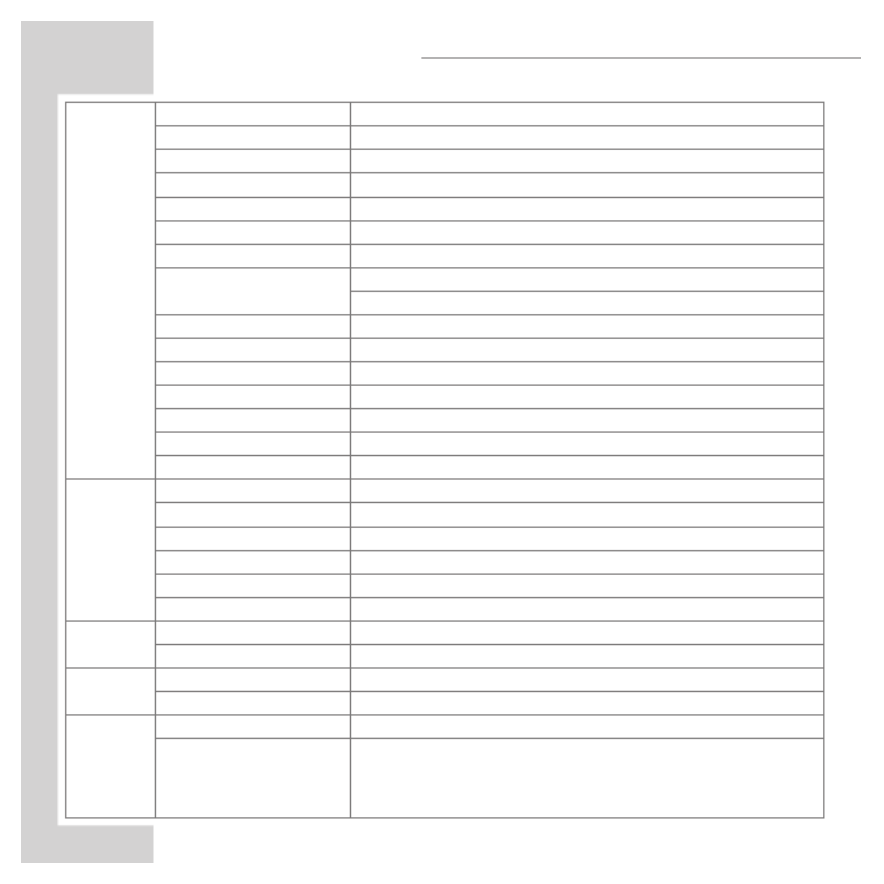
110
Capture
Features
DPOF Version1,1
EraseProtection Yes
ExposureCompensation Selectable+/-2.0EVwith0.33EVsteps
Sharpness High,Normal,Low
Color Vivid,Color,Black&White,Sepia
AEMetering Matrix,CenterWeighted,Spot
Focus Multi-Zone,Center,Selectedarea
FlashRange Wide:0.6~3.5m@ISOAuto,
Tele:0.6
~2.1m@ISOAuto
Anti-Shake Yes,HighISO
DriveMode SingleMode,BurstMode,Multi-Burst(VGA@16shots)
QuickDelete Yes
QuickView Yes
Self-timer 2or seconds10
PlaybackMagnify Upto6X(0.5steps)
WhiteBalance Auto,Sunny,Tungsten,Fluorescent,Cloudy
Video
VideoOut PAL/NTSC
Speaker Mono
MovieFileFormat (MotionJPEGwithsound)AVI
MovieLength Closeto80min.Max.filesizeis4G
Microphone Mono
AudioRecording formatWave
Power Battery AAx2
BatteryLife CIPA images100
Connectivity CameraInterface USB2.0(highspeed)
HostPlatform Windows2000/XP/Vista
Standards
OperatingTemperature 0°C
~40°C
Language
English/German/French/Italian/Spanish/Portuguese(Brazil)/Japanese/
TraditionalChinese/SimplifiedChinese/Russian/Arabic/Turkish/Dutch/
Czech/Polish/Hungarian/Greek/
Bulgarian/Romanian/Danish/Slovenian
SPECIFICATIONS
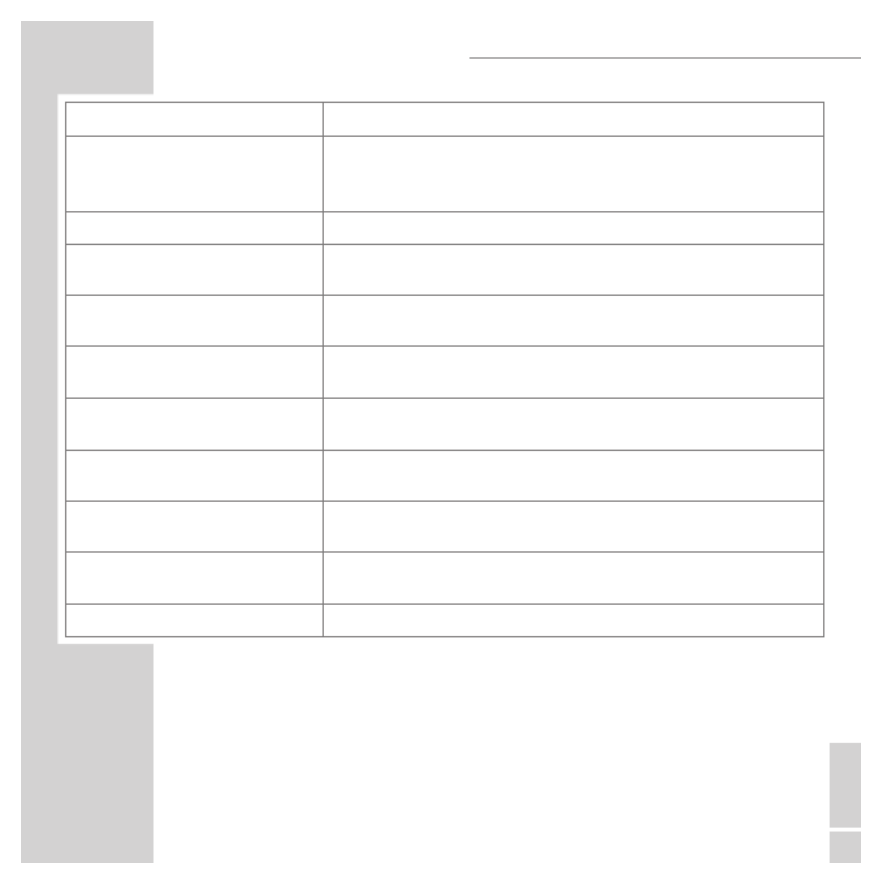
ENGLISH
111
TROUBLESHOOTING
Problem Action
Cameradoesnotturnon
■ Thebatteriesmaybeexhausted.Chargeorreplacethebatteries.
■ Thebatteries installedincorrectly.Reinsertthebatteriesobservingtheare
correctpolarity.
Cameraturnsoffautomatically Pressthe buttonagaintoturnonthecamera.Power
LCDturnsdimautomatically Press buttontoturnonthe whenPOWERSAVINGsetting(30 any LCD SEC
or1MIN)isactivated.
Emptybatteryiconisdisplayedon
the thencameraturnsoffLCD Batteriesisexhausted.Chargeorreplacethebatteries.
LCDscreendisplays‘CardRequires
Formatting’ Memorycardformatnotrecognized.Reformatthememorycard.
LCDekran“CardisFull” Memorycardisfull.Replacethememorycardwitha oneordeletenew
unnecessaryimagesfromtheexistingcard.
LCDekran“CardisLocked” Thecardisprotected aprotectswitchmechanism. theswitchtotheby Move
unlockposition.
Insufficientmemoryspaceto
completerequest
Insufficientspaceinmemorytorotateanimageordivideavideo.Deleteun-
necessaryimagesandvideos.
Noimagedisplaysonthe screenTV IncorrectTV-outtype selected.SetcorrectTV-outtypetowas
matchyourTVsystem.
Insufficientspaceonthecard Deleteunnecessaryimages.

Produkt Specifikationer
| Mærke: | Grundig |
| Kategori: | Kamera |
| Model: | GSC 110 |
Har du brug for hjælp?
Hvis du har brug for hjælp til Grundig GSC 110 stil et spørgsmål nedenfor, og andre brugere vil svare dig
Kamera Grundig Manualer

26 Oktober 2023
Kamera Manualer
- Kamera Bosch
- Kamera SilverCrest
- Kamera Acer
- Kamera Ozito
- Kamera Denver
- Kamera Sony
- Kamera Canon
- Kamera Samsung
- Kamera GE
- Kamera Panasonic
- Kamera TP-Link
- Kamera Philips
- Kamera Lenco
- Kamera Gigaset
- Kamera Braun
- Kamera Logitech
- Kamera Epson
- Kamera Daewoo
- Kamera Technaxx
- Kamera HP
- Kamera Sanyo
- Kamera Easypix
- Kamera D-Link
- Kamera Arlo
- Kamera Bushnell
- Kamera Pyle
- Kamera Fujifilm
- Kamera Nikon
- Kamera Kodak
- Kamera Lenovo
- Kamera Olympus
- Kamera Nedis
- Kamera Zorki
- Kamera Optoma
- Kamera Creative
- Kamera Azden
- Kamera Casio
- Kamera Trevi
- Kamera Trust
- Kamera Laserliner
- Kamera Blaupunkt
- Kamera JVC
- Kamera Leica
- Kamera Hitachi
- Kamera Medion
- Kamera Exakta
- Kamera EZVIZ
- Kamera König
- Kamera Gembird
- Kamera Powerfix
- Kamera Alpine
- Kamera Netgear
- Kamera Maginon
- Kamera Avaya
- Kamera Nest
- Kamera Vtech
- Kamera BenQ
- Kamera Bresser
- Kamera Anker
- Kamera Sigma
- Kamera Pentax
- Kamera Rollei
- Kamera Xiaomi
- Kamera Moultrie
- Kamera Viewsonic
- Kamera Imou
- Kamera Polaroid
- Kamera Ricoh
- Kamera Aida
- Kamera Konica-Minolta
- Kamera Foscam
- Kamera Kyocera
- Kamera GoPro
- Kamera Lorex
- Kamera Cobra
- Kamera Velleman
- Kamera FLIR
- Kamera Swann
- Kamera Eufy
- Kamera Celestron
- Kamera Ring
- Kamera Fluke
- Kamera Hikvision
- Kamera AVerMedia
- Kamera Reolink
- Kamera EVE
- Kamera Prixton
- Kamera Marshall Electronics
- Kamera General Electric
- Kamera SPC
- Kamera Hanwha
- Kamera ARRI
- Kamera BirdDog
- Kamera Bauhn
- Kamera MuxLab
- Kamera Spypoint
- Kamera Vivitar
- Kamera Ansco
- Kamera Vimar
- Kamera Oregon Scientific
- Kamera Dahua Technology
- Kamera SereneLife
- Kamera Lexibook
- Kamera Intel
- Kamera SJCAM
- Kamera Scosche
- Kamera Speco Technologies
- Kamera Joy-It
- Kamera Kogan
- Kamera Levenhuk
- Kamera Emerson
- Kamera Minox
- Kamera Burris
- Kamera Silvergear
- Kamera Elmo
- Kamera AViPAS
- Kamera UniView
- Kamera AquaTech
- Kamera Alfatron
- Kamera BZBGear
- Kamera PTZ Optics
- Kamera Daitsu
- Kamera Agfa
- Kamera AgfaPhoto
- Kamera Argus
- Kamera Lumens
- Kamera Yashica
- Kamera Sygonix
- Kamera Mamiya
- Kamera Zenit
- Kamera Fuji
- Kamera Minolta
- Kamera EverFocus
- Kamera RunCam
- Kamera SeaLife
- Kamera Aplic
- Kamera FIMI
- Kamera Meade
- Kamera Contax
- Kamera Sinji
- Kamera Traveler
- Kamera Digital Watchdog
- Kamera Getac
- Kamera Ikegami
- Kamera Pelco
- Kamera ZeissIkon
- Kamera Dorr
- Kamera HOLGA
- Kamera Praktica
- Kamera Hasselblad
- Kamera Moto Mods (Motorola)
- Kamera Fantasea Line
- Kamera Brinno
- Kamera Z CAM
- Kamera General
- Kamera Ergoguys
- Kamera Strex
- Kamera Berger & Schröter
- Kamera Leitz Focomat IIc
- Kamera Cosina
- Kamera Videology
- Kamera InfiRay
- Kamera Videotec
- Kamera GoXtreme
- Kamera IOptron
- Kamera Cambo
- Kamera Kobian
- Kamera Kyocera Yashica
- Kamera Red Digital Cinema
- Kamera Konica
- Kamera Akaso
- Kamera Seek Thermal
- Kamera Ikelite
- Kamera Adeunis
- Kamera Hoppstar
- Kamera PatrolEyes
- Kamera Camouflage
- Kamera HuddleCamHD
- Kamera Linhof
- Kamera Aquapix
- Kamera KanDao
Nyeste Kamera Manualer

27 Marts 2025

12 Marts 2025

12 Marts 2025

14 Januar 2025

13 Januar 2025

12 Januar 2025

11 Januar 2025

11 Januar 2025

11 Januar 2025

8 Januar 2025